僕は2020年7月に公認情報システム監査人(Certified Information Systems Auditor)(通称:CISA(シーサ)) の試験に合格し、同年8月に正式な認定を受けました。
この資格は一度認定を受けたらずっと維持できるわけではなく、CPE(Continuing Professional Education)という継続専門教育を受けた証である単位を取得して継続申請をする必要があります。
僕はPMP(Project Management Professional)の資格も持っており、こちらも資格を維持していくためにはPDU(Professional Development Unit)という単位を取得して3年ごとに継続申請をする必要があります。こちらの取得単位数の要件は「3年間で60PDU」となっており、年間の最低必要取得単位数もないので、「3年目にまとめて60PDU獲得して滑り込む」ということも可能です(僕の場合、過去の更新はほぼこのパターンです)。
しかし、CISAの場合の資格維持に必要となるCPE取得要件は「年間最低20CPE、3年間で120CPE」です。
PMPの倍の単位数が必要になる上に、毎年コンスタントに取得していかなければなりません。
なので、PMPのように「資格維持の更新手続き終わったから、2年後くらいからまたPDU取得開始すればいいか」などと悠長には構えていられません(いや、PMPでもそれは駄目だと思いますけど)。
CISA認定初年度だった2020年はCPE取得要件はなかったため、今年(2021年)からCPEを取得していかないといけないのですが、「そのうち、そのうち……」と思っている間に、とうとう第4四半期に入ってしまいました。
ということで、ここに来てようやく重い腰を上げてCPE取得に取りかかったので、これからCPE取得を考えている人や来年以降の自分自身への備忘録も兼ねてその記録をまとめておきたいと思います。
 うーすけ
うーすけCPEの稼ぎ方(言葉が悪い)をしっかり伝授します!
(2022/05/01 追記)
その後、僕は2022年4月にCISMの試験にも合格して認定申請を行ったのですが、CISMもCISAもCPE取得手順は同じです。
そのため、本記事はCISAだけでなくCISMのCPE取得を考えている人にも有効かと思います。
CPE取得方法
CPEを取得する方法はISACAのWebサイトにまとめられています。


いろいろ書いてありますが、ここで注目したいのは「Journal Quizzes」と「Online Training」の2つです。
「Journal Quizzes」は年間6本公開されるジャーナルに関するクイズに合格することで1つあたり1CPE、つまり1年間で最大6CPEを取得することができるものです。
「Online Training」は年間36本公開されるWebinarを視聴することで1つあたり1CPE、つまり1年間で最大36CPEを取得することができるものです。
どちらも無料で回答&視聴することができます。
これらによって、年間の最低取得単位数である20CPEがクリアできるのはもちろんのこと、1年あたりの目安取得単位数である40CPE(3年トータルで必要な取得単位数である120CPEを3年間で割った単位数)もクリアすることができます。
要するに、「Journal Quizzes」と「Online Training」を毎年最大限活用すれば、お金をかけることなく必要な単位数に足るCPEを取得できるということですね。



おっ、いけるやん!
では、「Journal Quizzes」と「Online Training」を利用したCPE取得手順をまとめていきます。
「Journal Quizzes」によるCPE取得手順
CPE取得までの流れ
「Journal Quizzes」を活用してCPEを取得する流れは大きく下記の3ステップです。
それでは順に見ていきましょう!
Journal Quizzesへのアクセス&回答
Journal QuizzesはISACAのWebサイト上に存在しますので、まずはそのページにアクセスします。
アクセス先はこちらです。


以下のようなWebサイトにアクセスできたら、下の方に並んでレイアウトされている「Quiz」の中から好きなものをクリックします。
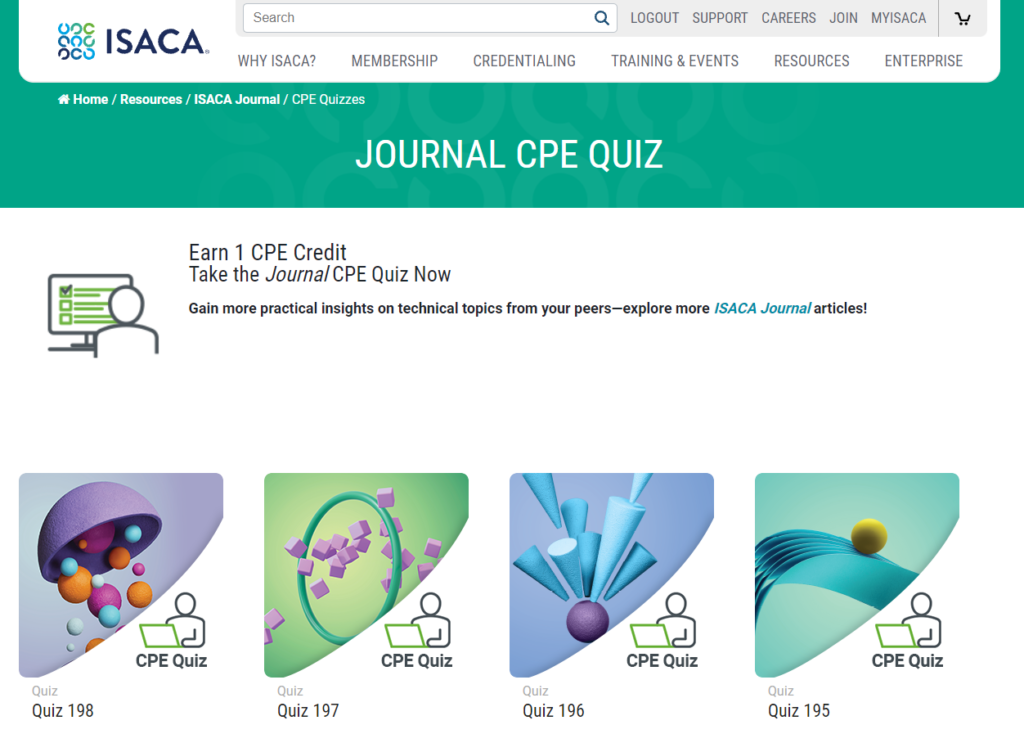
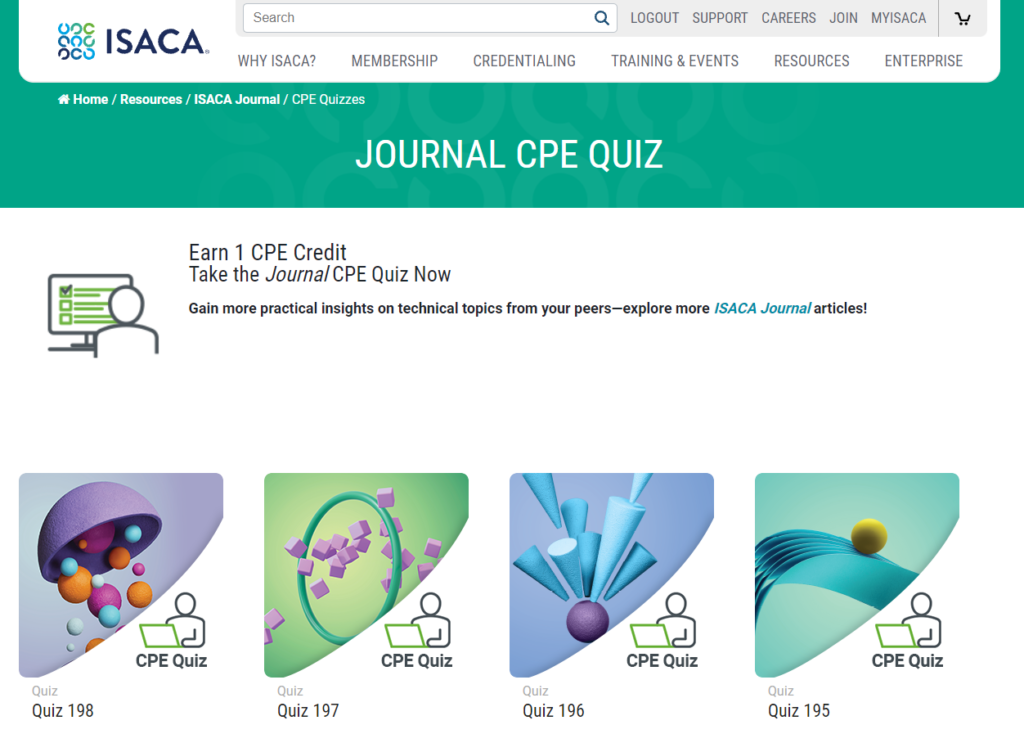
Journal Quizzesでの合格点(75%以上の正答率)獲得
「Quiz」をクリックすると、15問程度の問題が並んだ画面が表示されます。
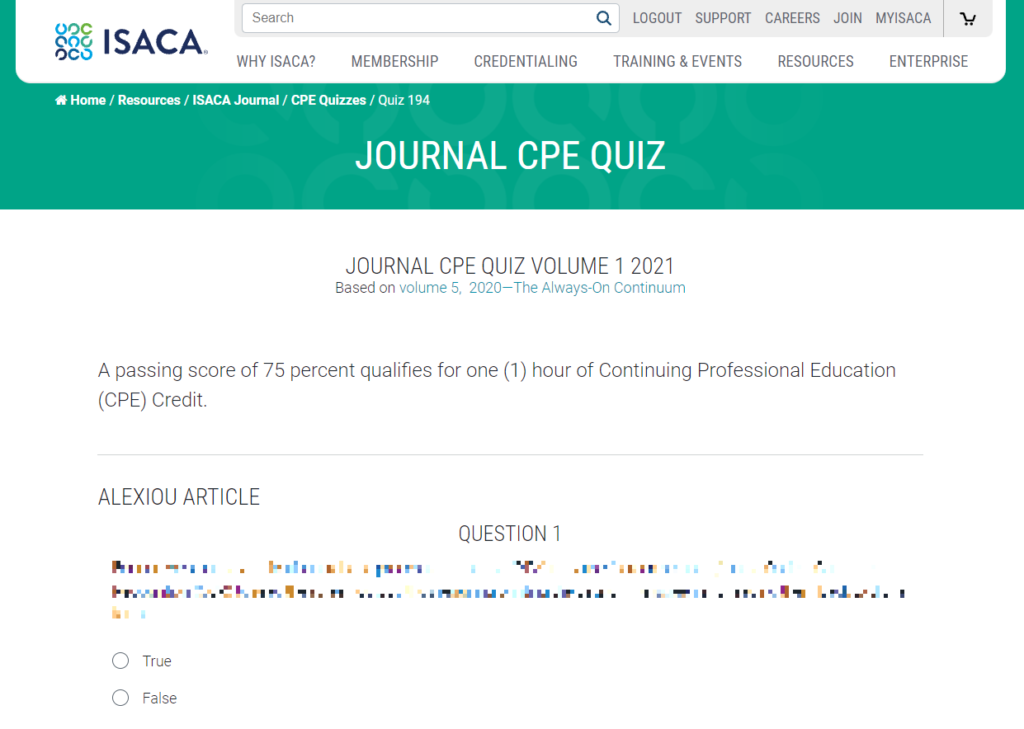
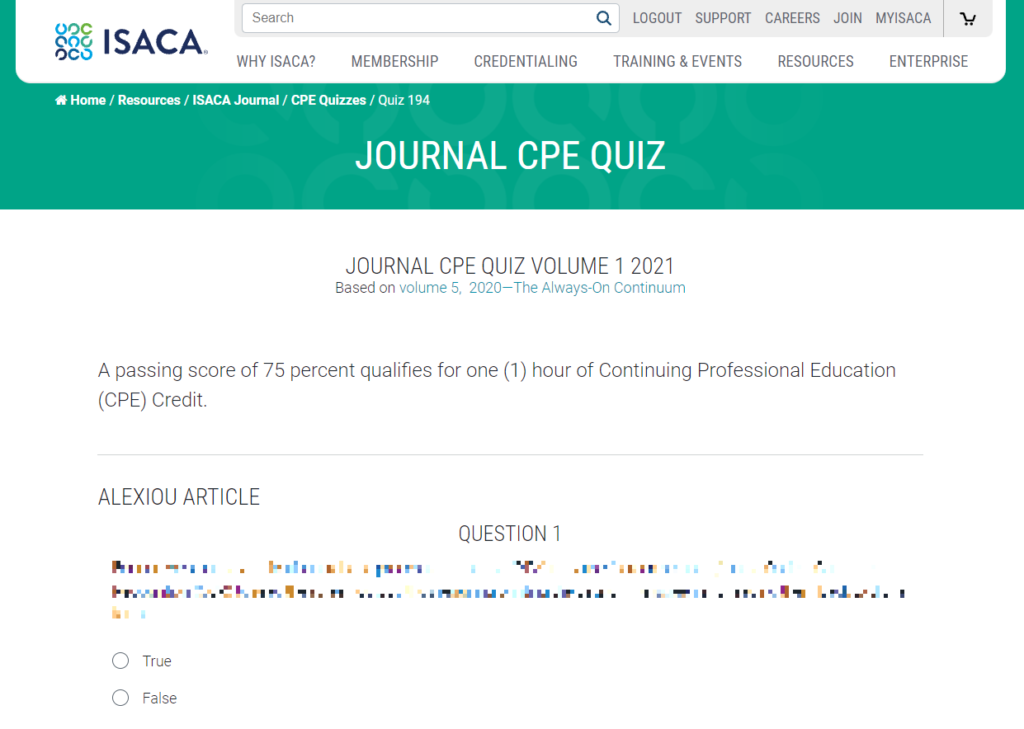
問題はどれも「True or False」の2択で、記述式や3択以上の問題はありません。
問題文を読みながら、ひとつずつ回答を入れていきます。
なお、「Journal Quizzes」という名前のとおり、このQUIZはISACAが公開しているJournalの記事に関する内容となっています。
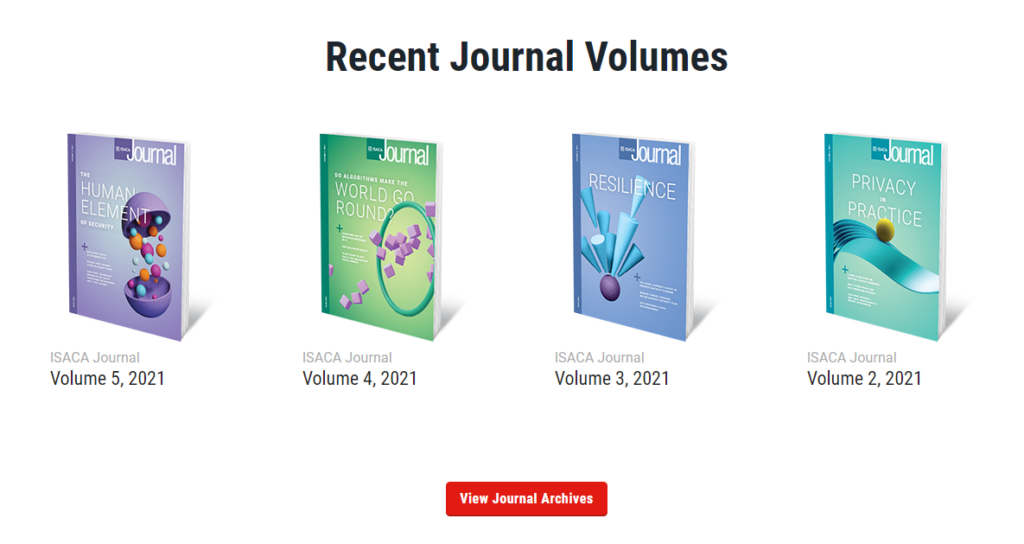
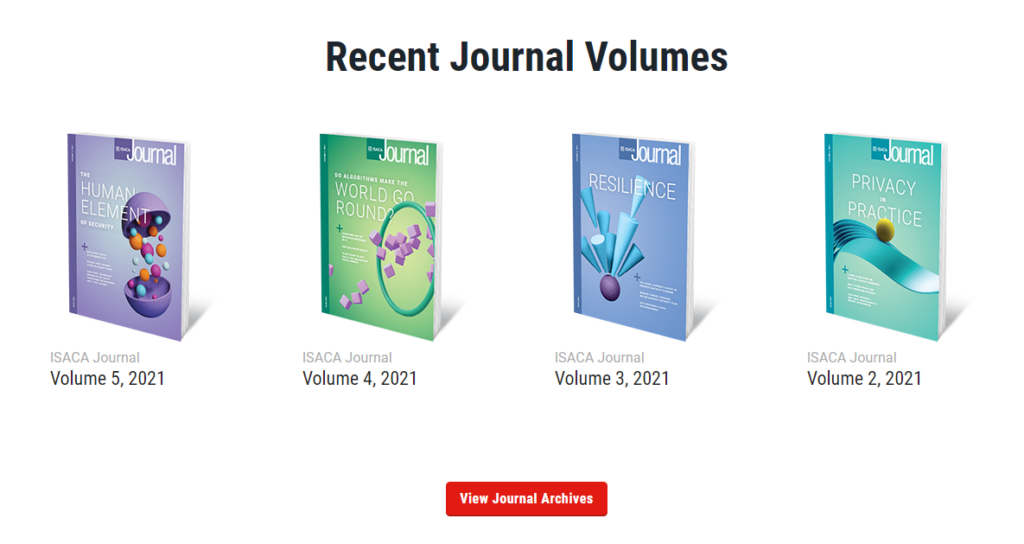


なので、本来はこのJournalを読んでその理解度を確かめるために回答するのがあるべき姿だと思いますが、読まなくても合格できてCPEが取得できます。そんなんでいいんかと思うでしょうが、そもそも「Journalを読まなくても回答できる仕組みにしているISACAが悪い」と割り切って進みましょう。
さて、少し話が逸れましたが、一通り回答が終わったら画面下部の「Submit」ボタンをクリックします。
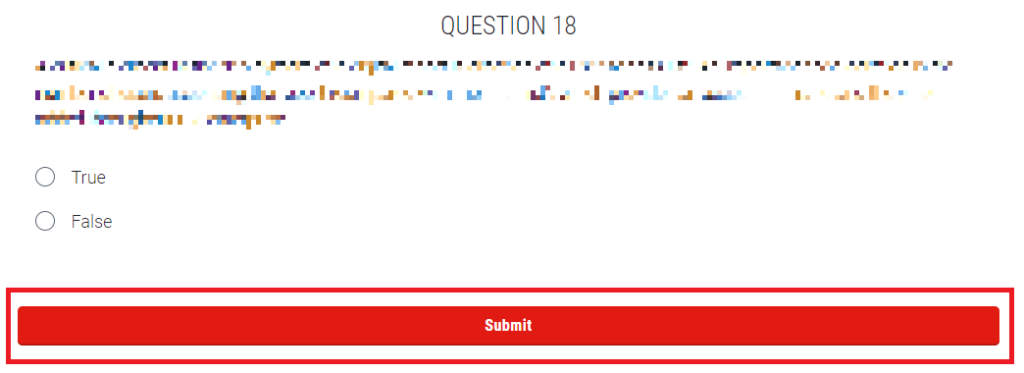
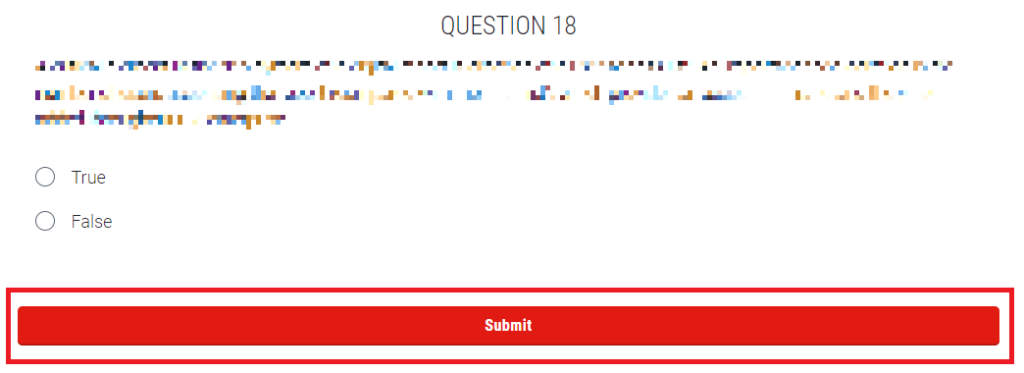
回答をSubmitすると、すぐに結果画面が表示されます。
問題数に関わらず、75%以上の問題で正解するとPassできるようです。
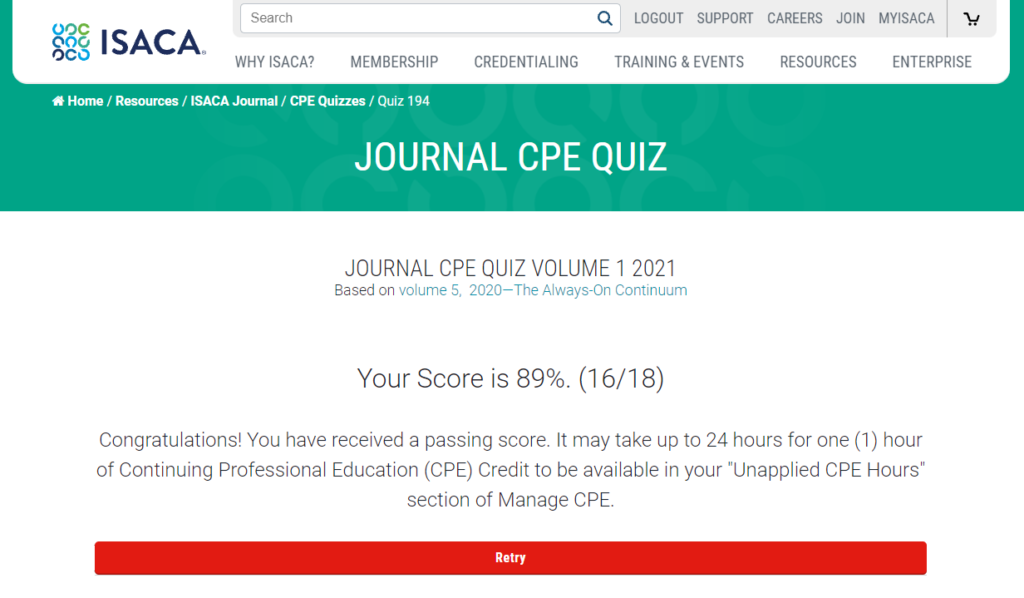
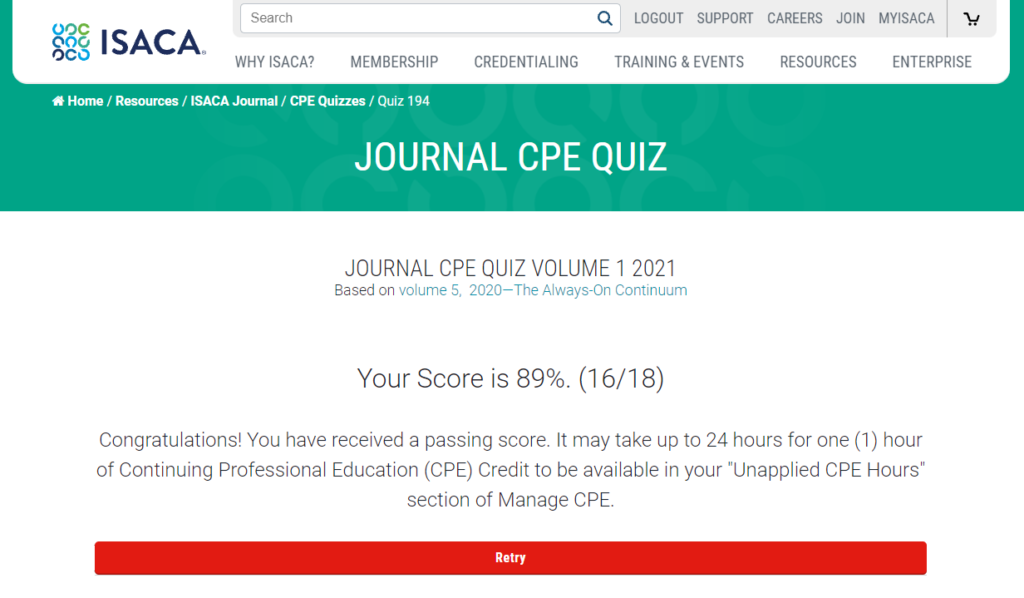
もし正答率が75%に満たなくても大丈夫! 何度でもやり直しが効きますし、Submit後は合格・不合格に関わらず、各問の正誤判定を確認することができます。さらに、問題は入れ替えやシャッフルされることはないので、ぶっちゃけ正誤判定を確認しておけば(=各問の正解を把握しておけば)2回目では必ず合格できます。
完全に「CPEを取得させるためのQUIZ」ですね。
MyISACAからのCPE Report提出
さて、Quizに合格しただけで自動的にCPEが取得できるわけではありません。
まだ、もう一手間(というほど手間ではありませんが)必要です。
まず初めにMyISACAにログインして、「Certifications & CPE Management」をクリックします。
※MyISACAには、こちらからログインできます。
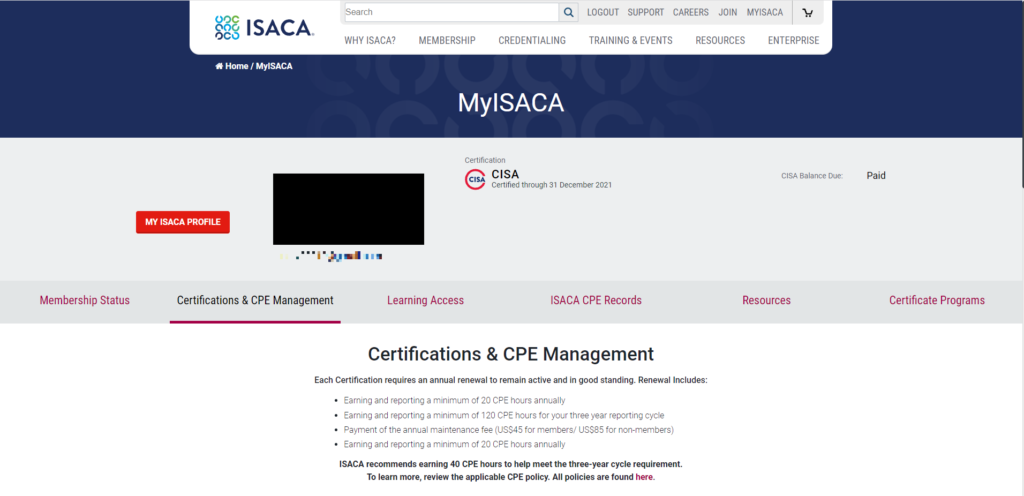
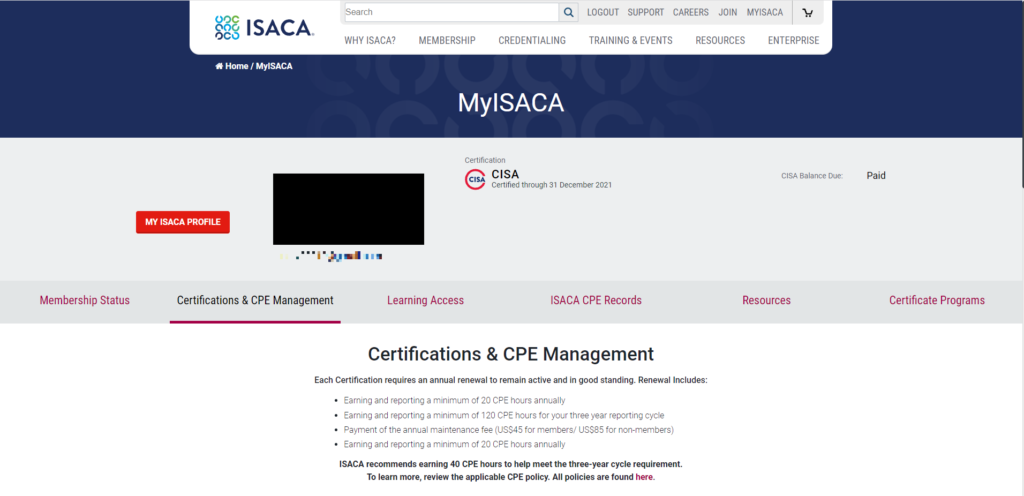
画面を下にスクロールしていき、左側にある「REPORT & MANAGE CPE」というボタンをクリックします。
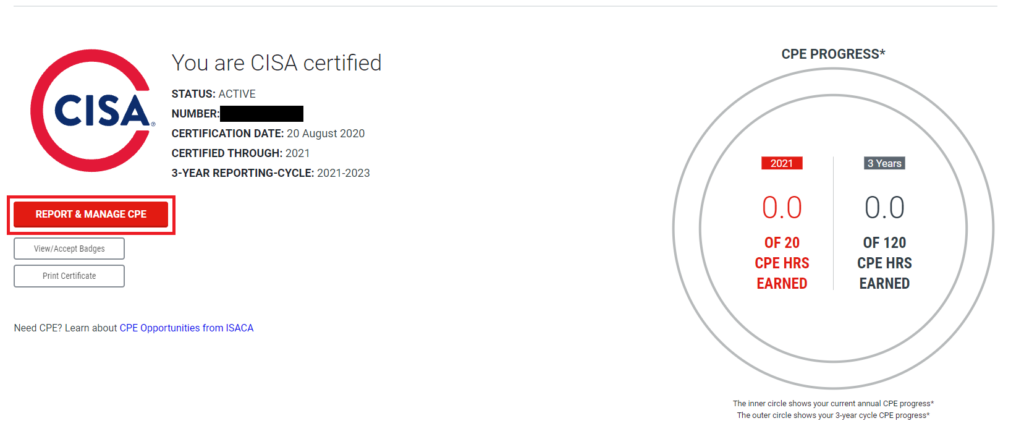
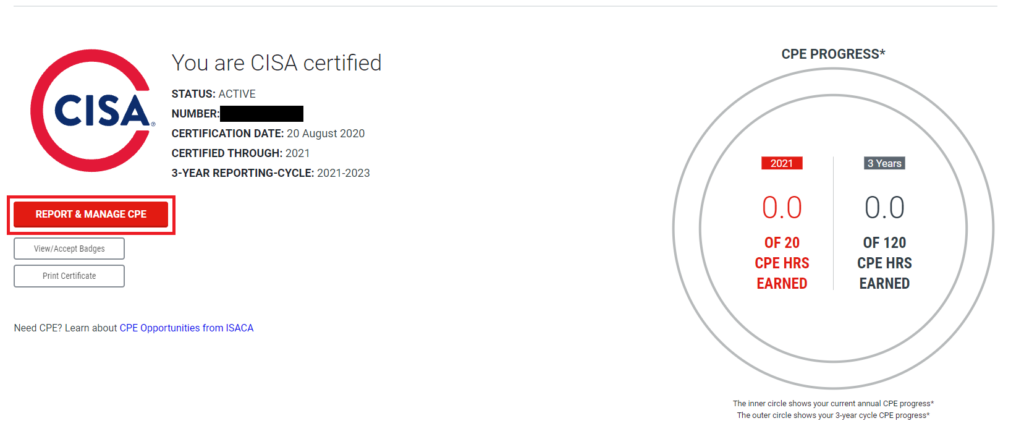
「MANAGE CPE」の画面に遷移したら、合格したQuizが「UNAPPLIED CPE HOURS」という項目の下に列記されていることが確認できますので、CPEを取得したいQuizの行のAction列に表示されている「Apply」をクリックします。
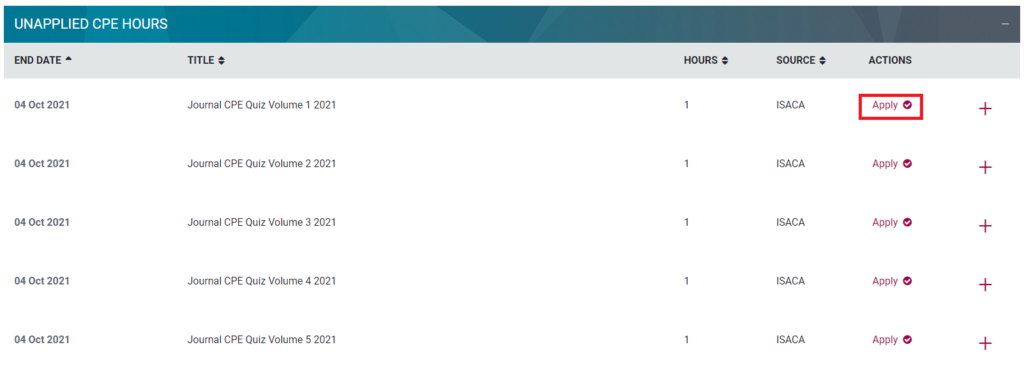
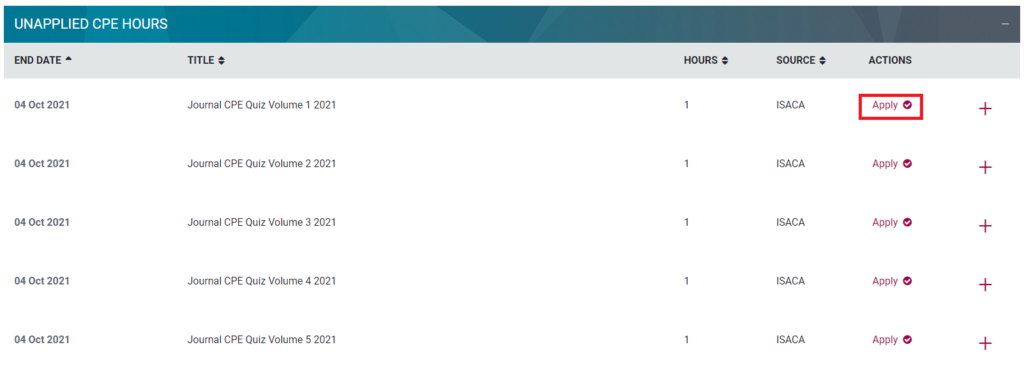
CPEを取得するために必要となる申請レポート画面が開きます。
いくつかの入力フィールドがありますが、必要な項目はほぼすべて自動的に埋めてくれています。
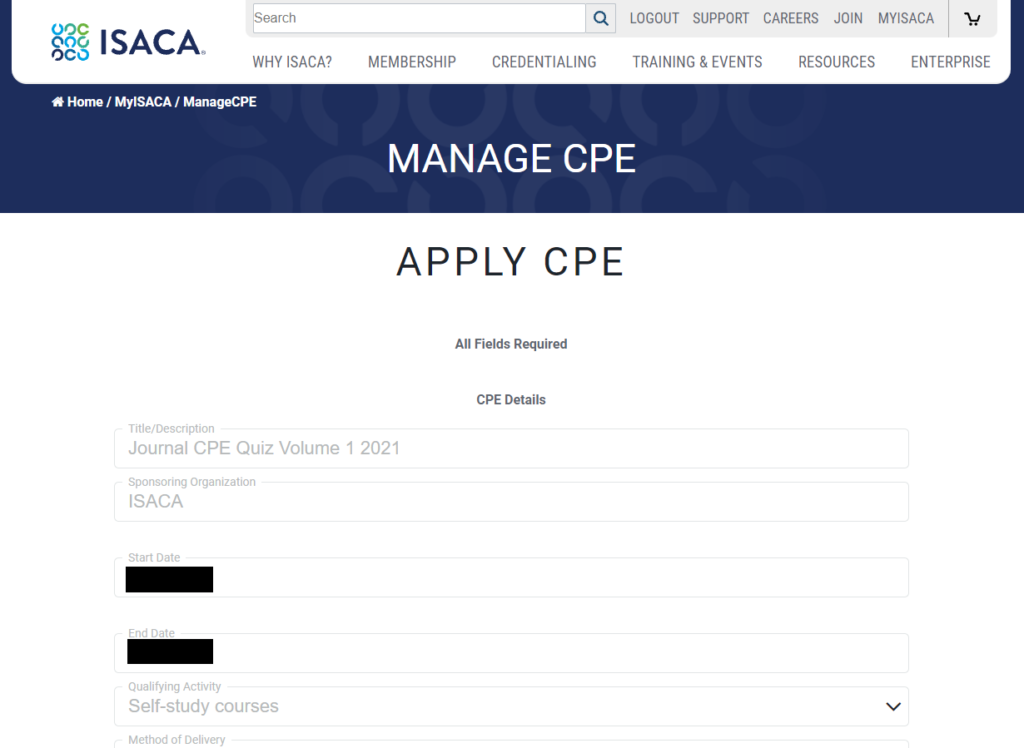
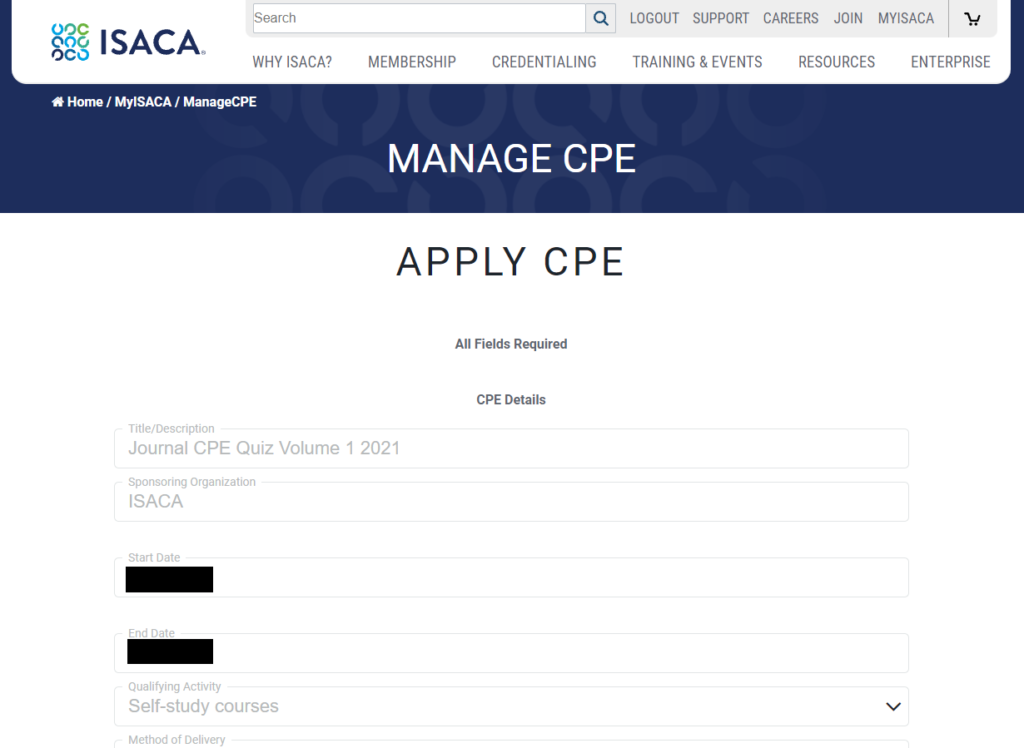
一通り内容を確認したら、一番下に表示されている「Hours」に「1」と入力した上で「SAVE & CLOSE」をクリックします
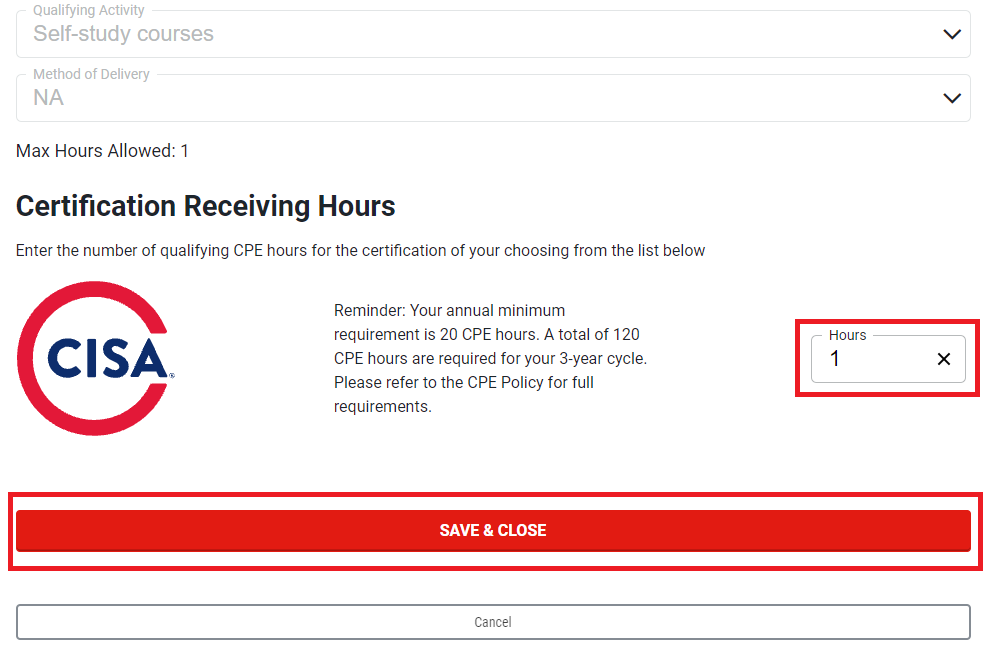
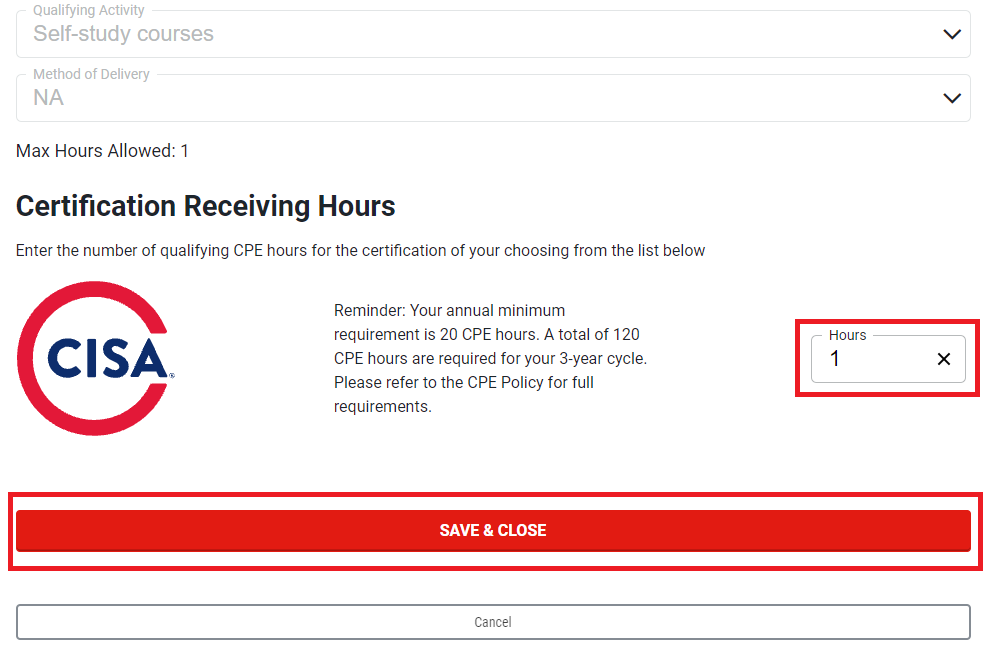
「MANAGE CPE」の画面に戻ってみると、CPEが1つカウントされていることがわかります。
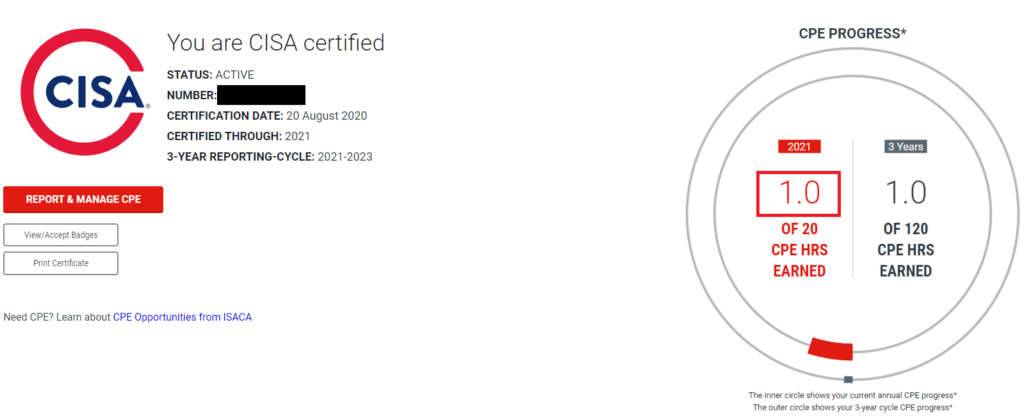
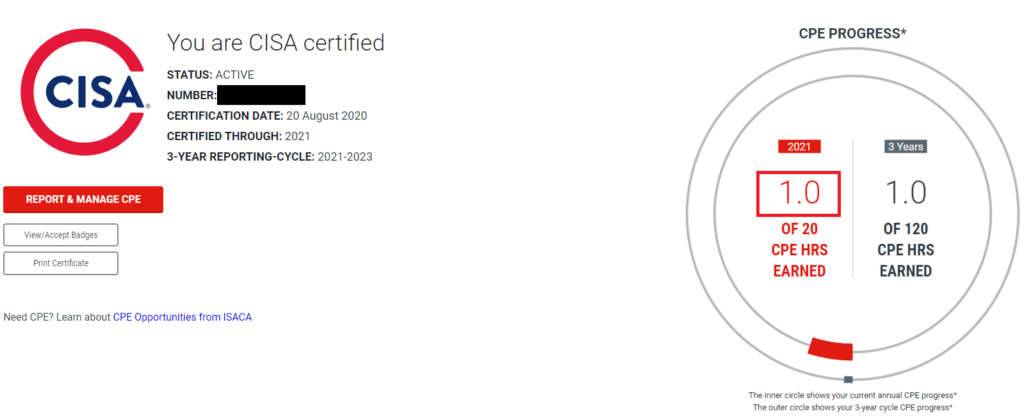
ここまでが「Journal Quizzes」を利用したCPEの取得手順です。
つづいて、 「Online Training」を利用したCPE取得手順を見ていきましょう!
「Online Training」によるCPE取得手順
CPE取得までの流れ
「Online Training」を活用してCPEを取得する流れは大きく下記の3ステップです。
それでは順に見ていきましょう!
Online Trainingへのアクセス&視聴登録
Online TrainingはJournal Quizzesと同様にISACAのWebサイト上に存在しますので、まずはそのページにアクセスします。
アクセス先はこちらです。


以下のようなWebサイトにアクセスできたら、画面下部にある「Browse Archived Webinars」というボタンをクリックします。
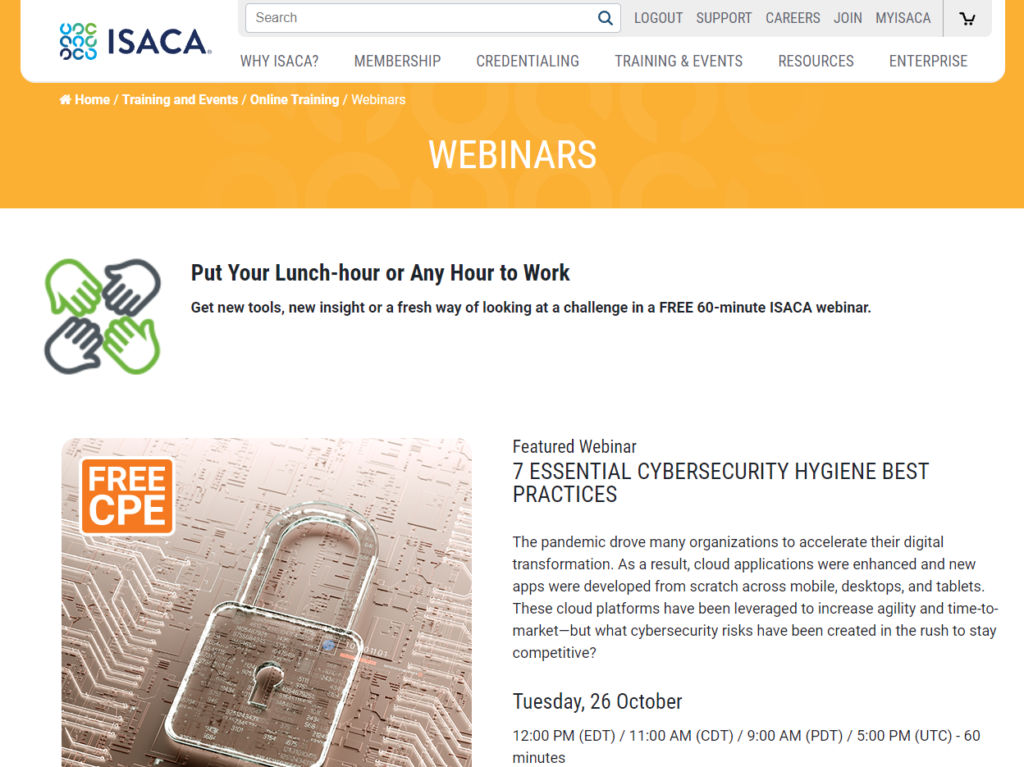
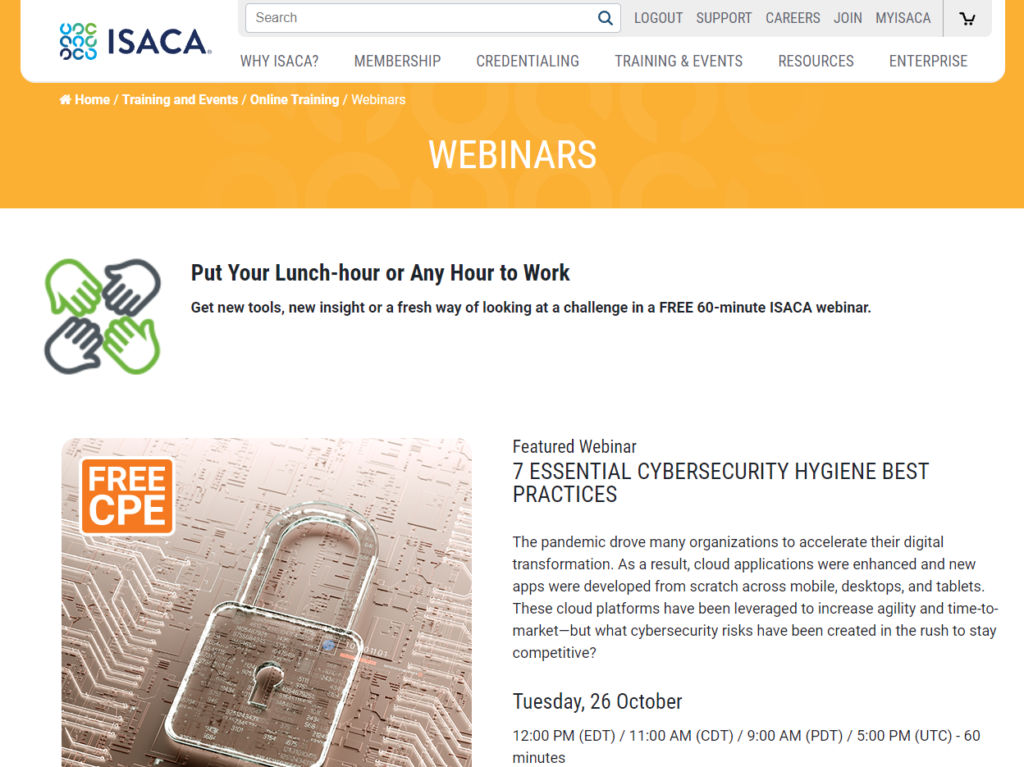
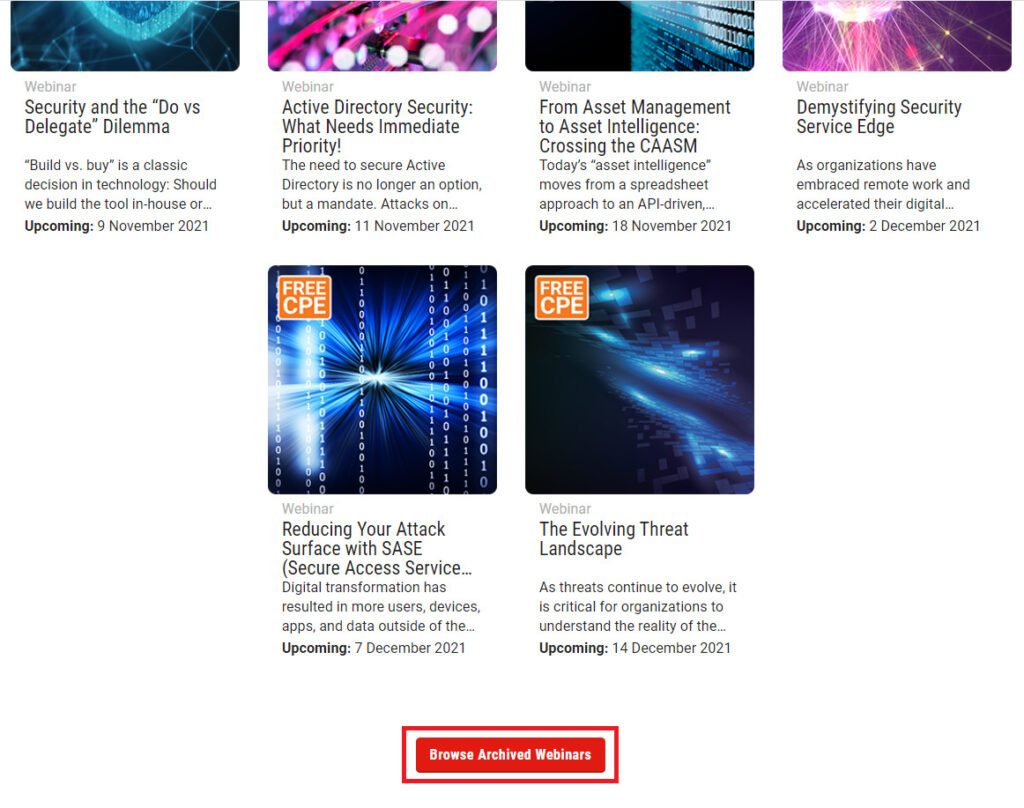
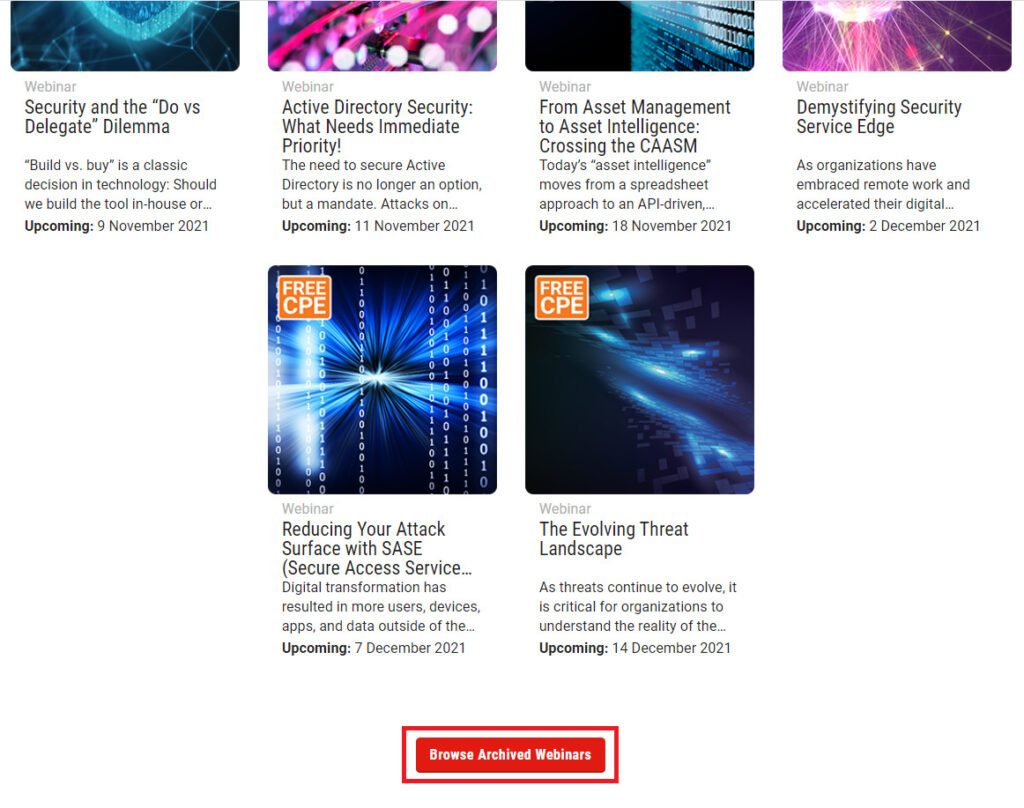
表示されるWebinar一覧の中から、いずれかの「Webinar」のリンクをクリックすると、そのWebinarの詳細説明画面が表示されますので、右上の「Register」ボタンをクリックします。


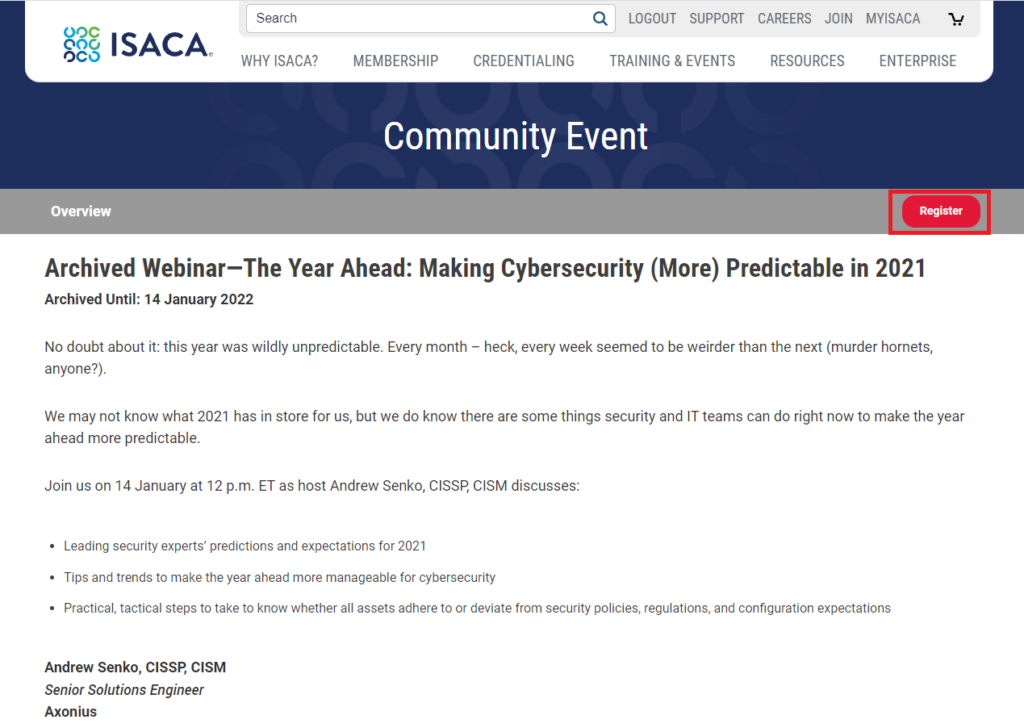
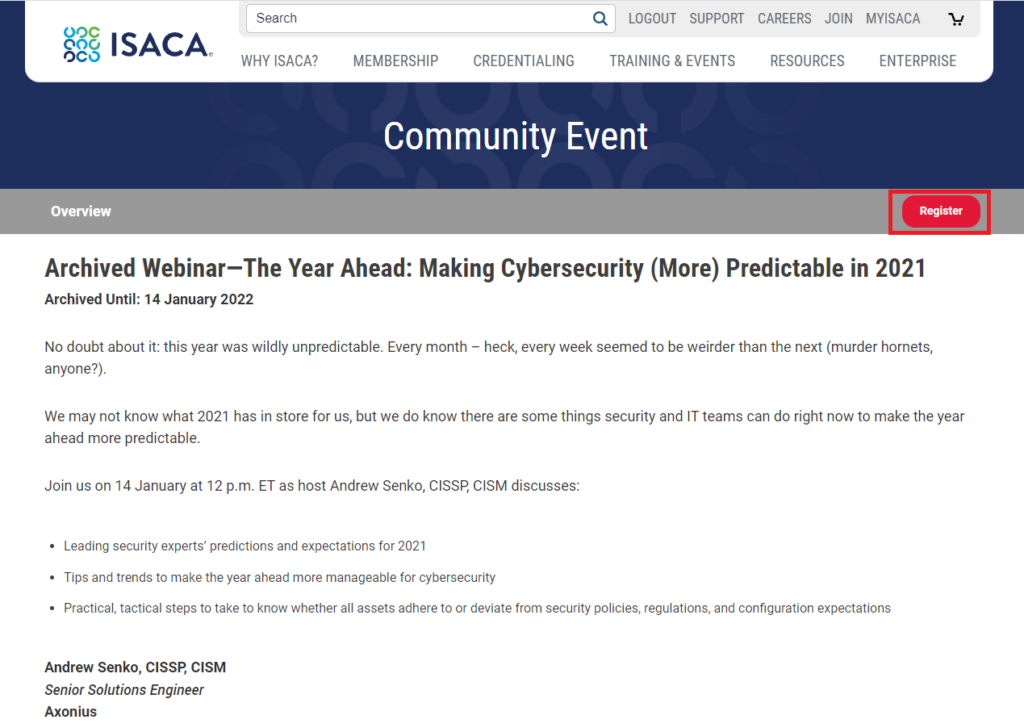
「Quantity」に「1」と入力し、「Continue」ボタンをクリックします。
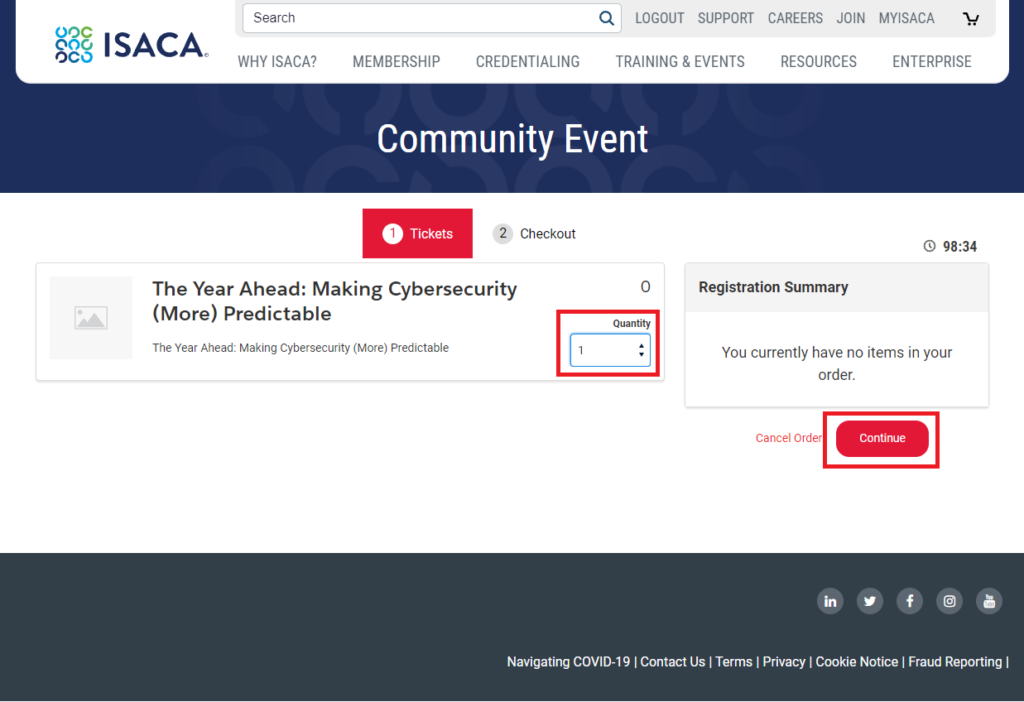
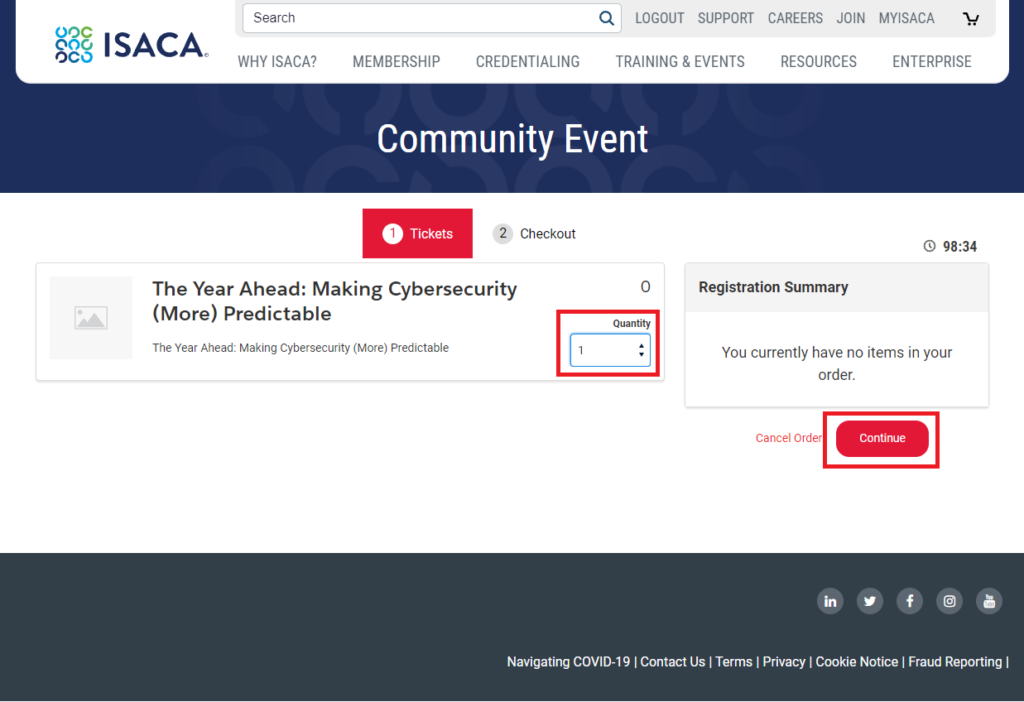
個人情報(名前やメールアドレス、連絡先等)を入力し、注意事項に関する確認チェックボックスにチェックを入れて、「Continue」ボタンをクリックします。
※視聴登録をする度に毎回同じ情報を入力しないといけないのがめちゃくちゃ面倒です。MyISACAのプロフィール情報をあらかじめ入れておいてくれればいいのに。
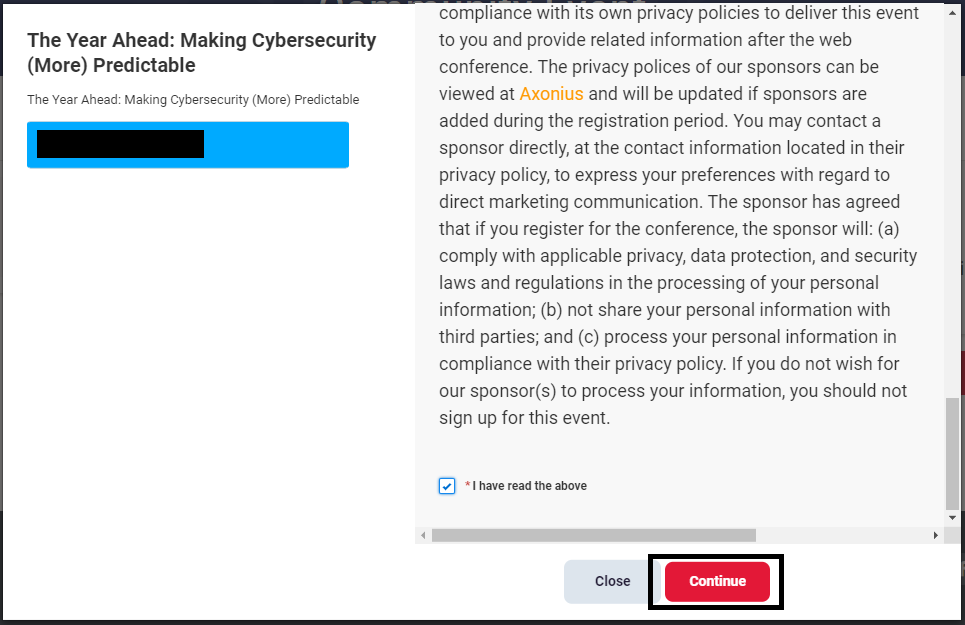
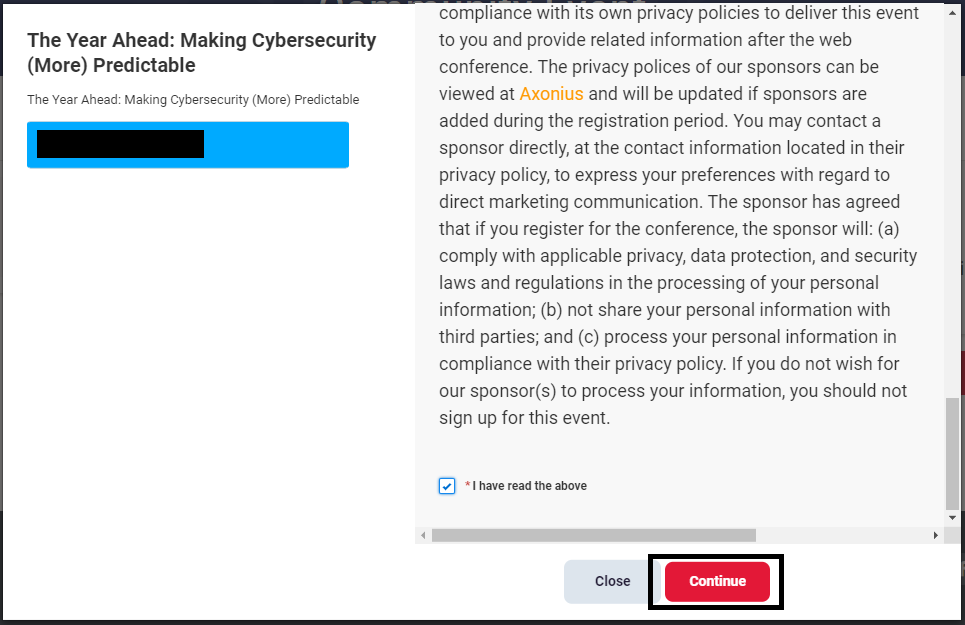
Shopping Cart画面に遷移したら、「Checkout」ボタンをクリックします。
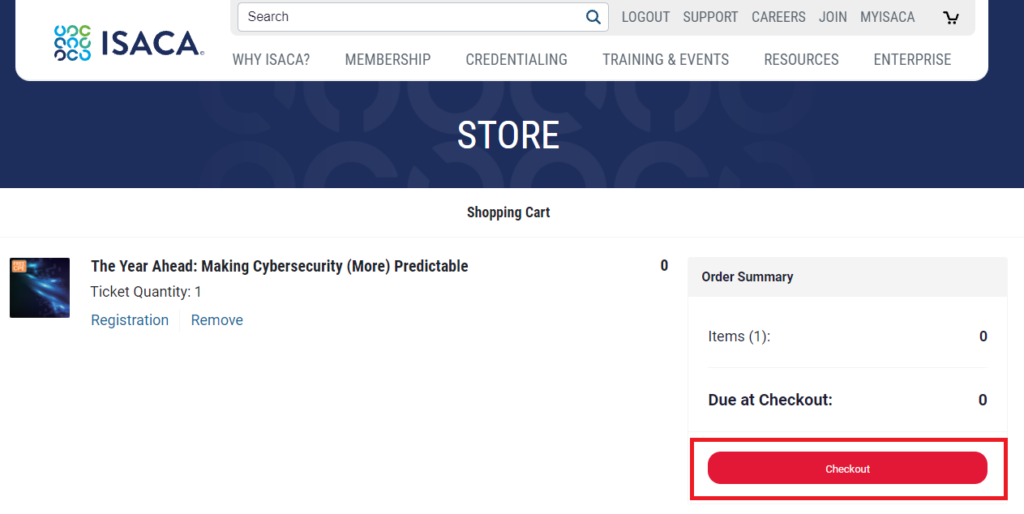
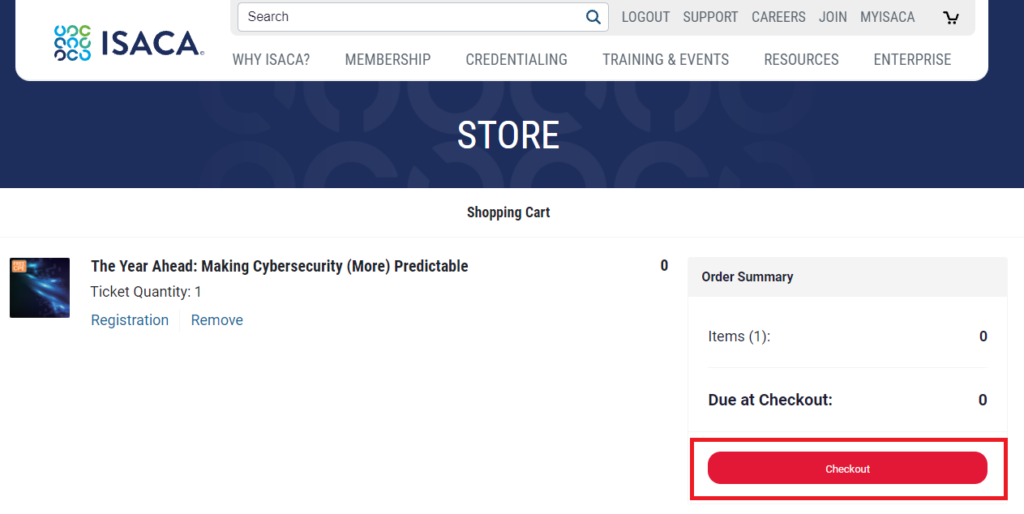
「Proceed to Billing」ボタンをクリックします。
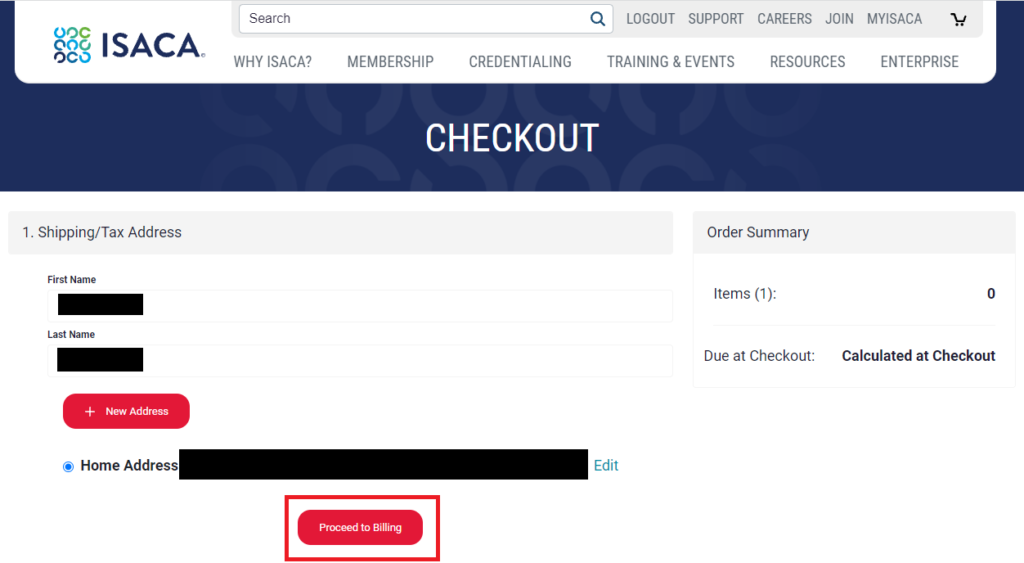
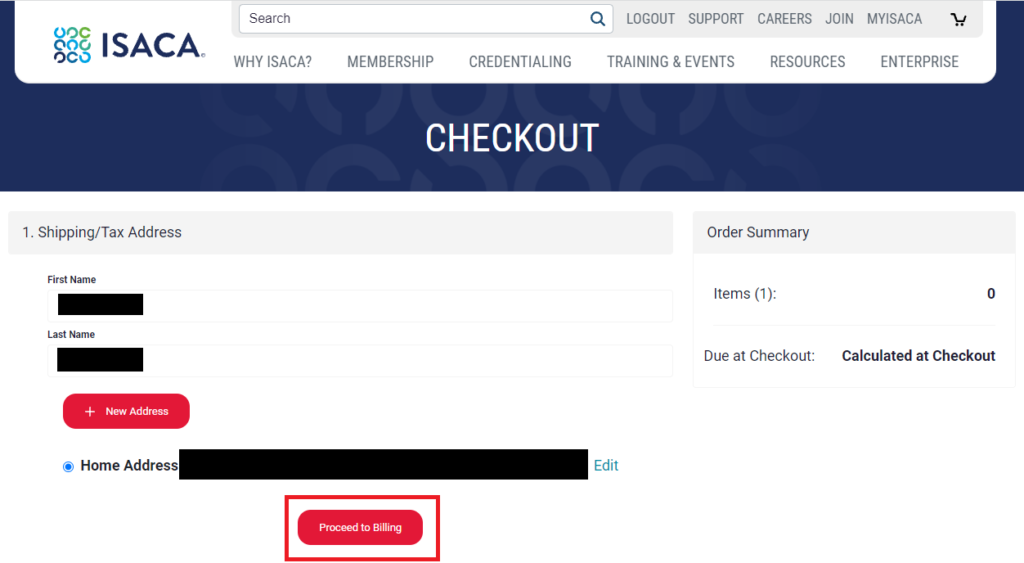
「Confirm Order」ボタンをクリックします。
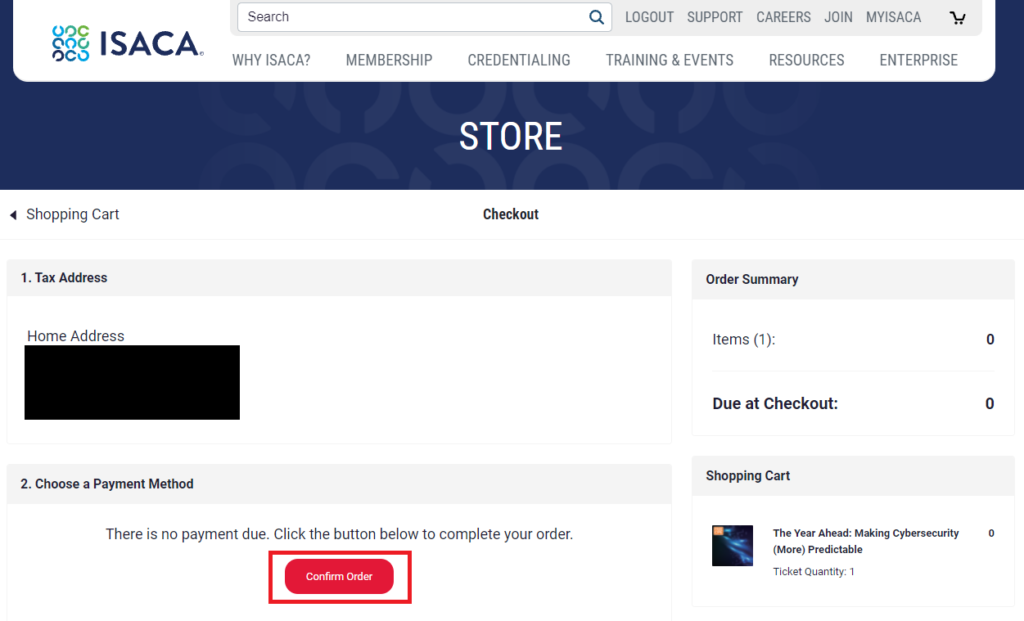
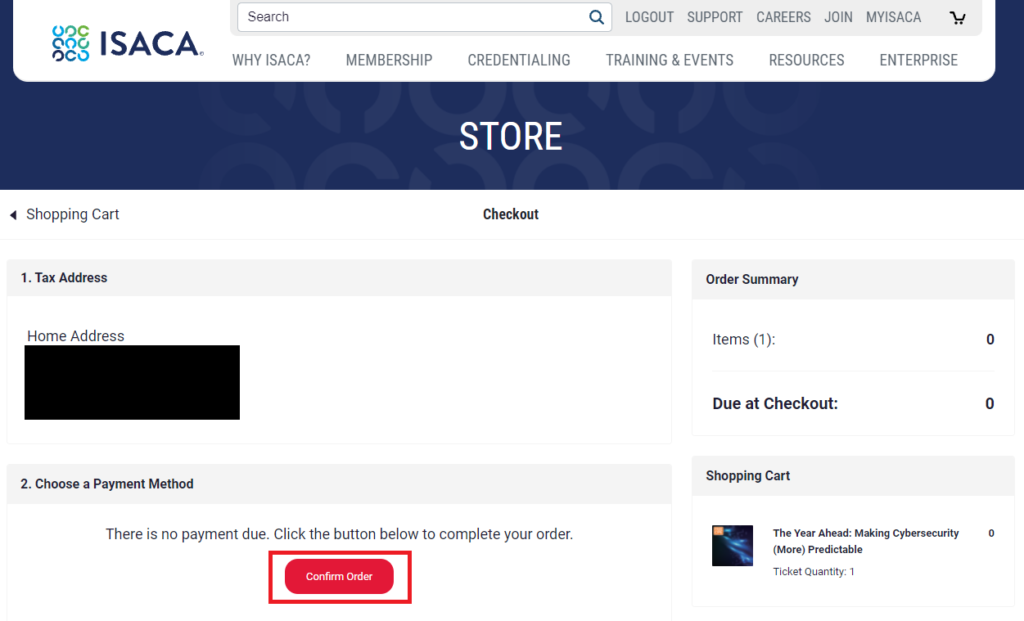
以下の画面が出れば視聴登録完了です。
「Payment」なんて言ってますが、特に後からお金を請求されることはないのでご安心を。
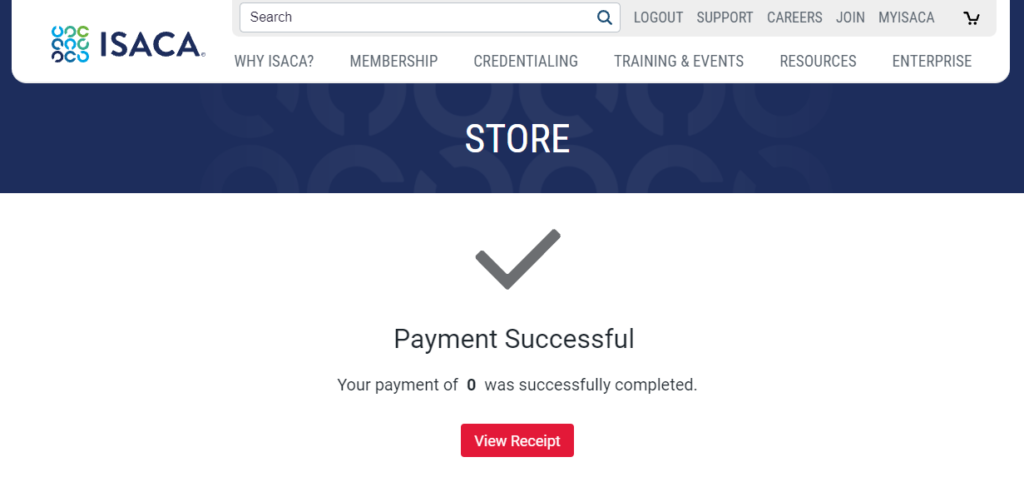
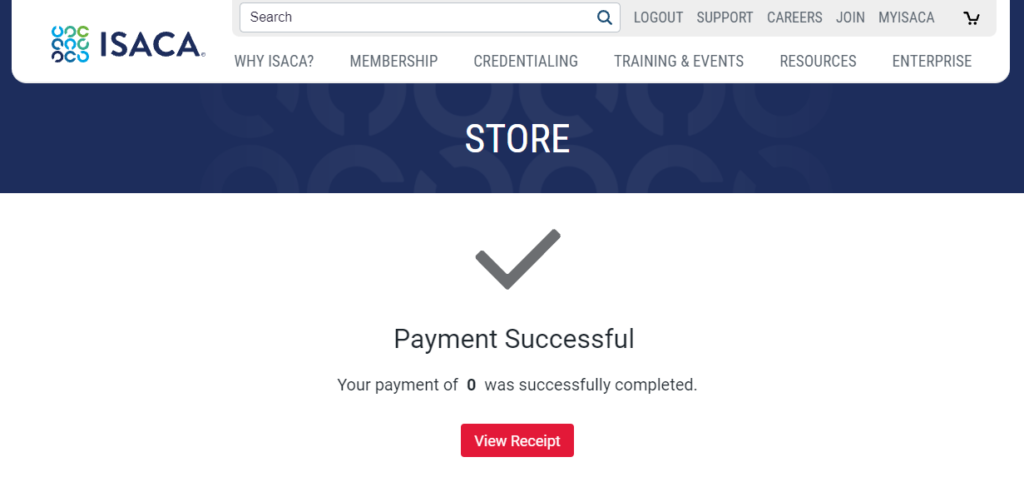
Online Trainingの視聴
MyISACAから「Learning Access」にアクセスすると、視聴登録したWebinarがリストアップされていることを確認できます。
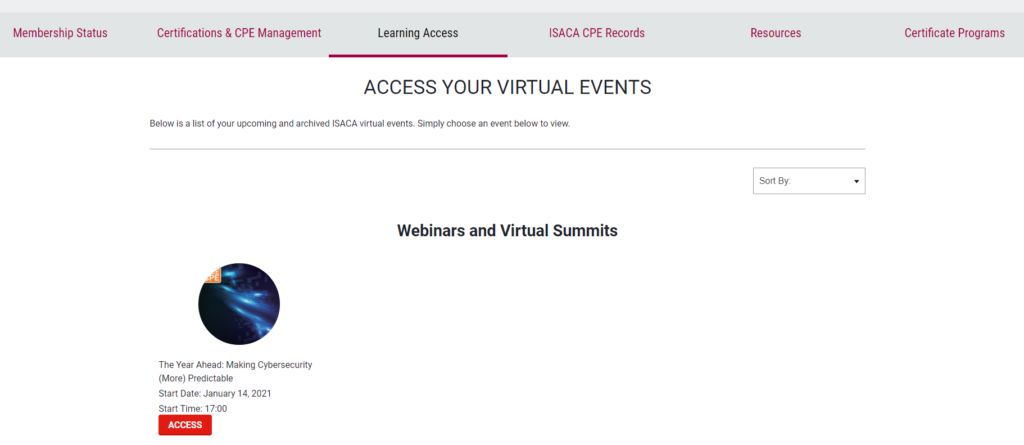
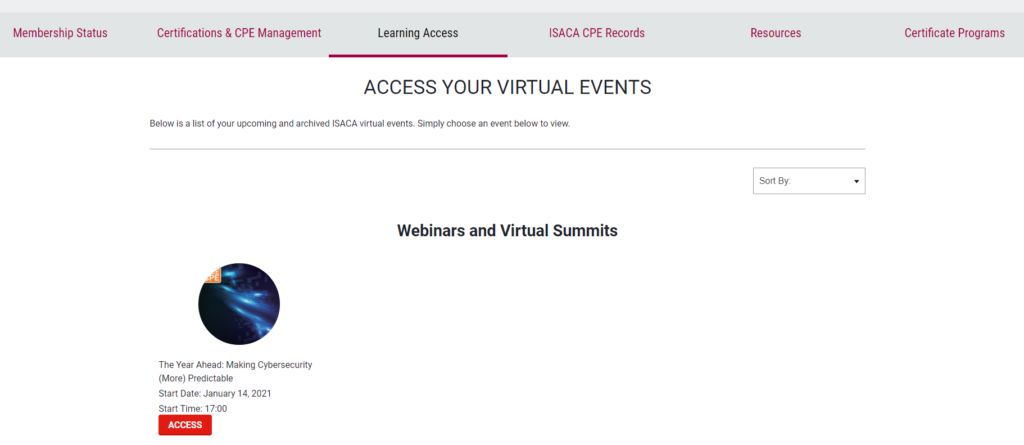
ただ、視聴登録を行って必ずしもすぐにWebinarが視聴できるようになるわけではありませんでした。
初めてWebinarの視聴登録を行った際は、登録済みのリストには表示されるものの「ACCESS」ボタンをクリックすると以下の「UnAuthorized Access」というエラー画面に遷移してしまってWebinarが視聴できなかったんですよね。
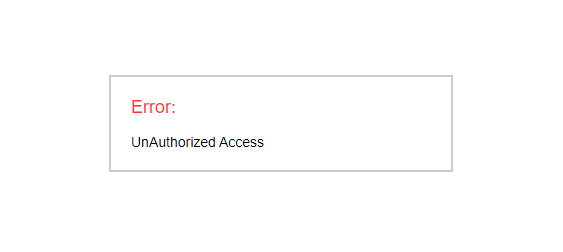
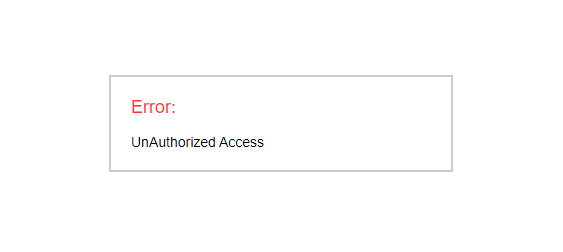
最初に視聴登録を行ったのは平日の夜(結構遅い時間)だったので、「もしかしたら反映されるまでにタイムラグがあるのかもしれないから、また明日確認してみよう」と思って放置しておくことにしました。
すると、翌朝下記のメールが届きました。
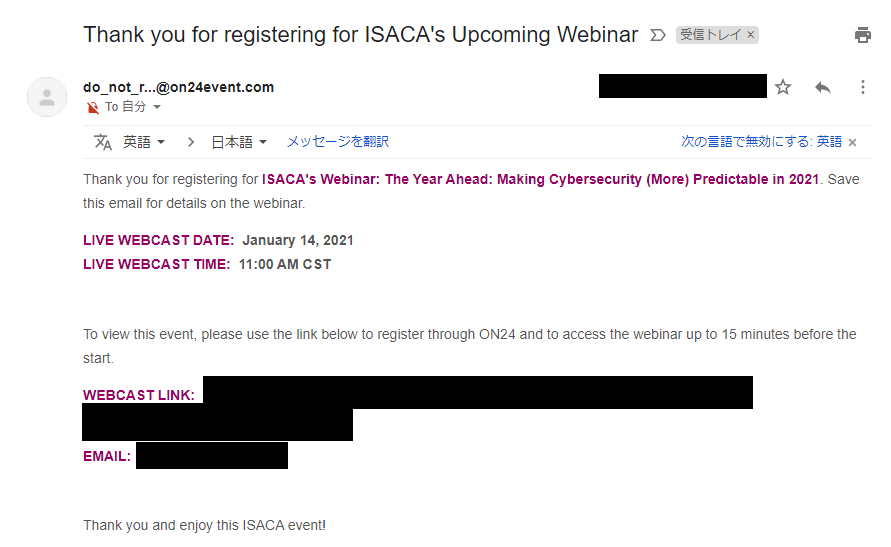
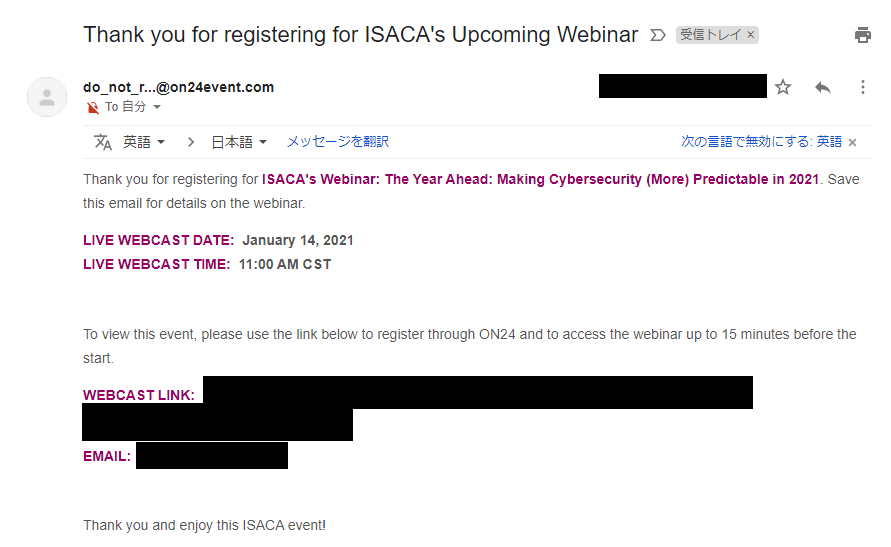
Webinarのプラットフォームを提供している「ON24」内での反映処理が完了したタイミングでこのメールは届くようです。
この後に先ほどと同じように、MyISACAから「Learning Access」にアクセスして視聴登録したWebinarの「ACCESS」ボタンをクリックすると、無事にWebinarを視聴することができました。
ただ、その後に別のWebinar視聴登録を行った際には、登録後すぐに上記メールが送られてきて視聴できるようになっていました。
なので、反映処理が完了するまでに毎回タイムラグが発生するというわけではないようですが、もし「登録したのに視聴できないよ!」ということがあっても、焦らずにメールが来るのを待っているのが吉ですね。
※2021/10/13 追記※
視聴登録を行っても上記メールがなかなか届かず、Webinarを視聴できないことがありました。
その際は、ISACAのサポートページからその旨を連絡したところ、翌日には対応してくれました。
https://isaca.force.com/support/s/
⇒上記サイトから「Submit」ボタンを押すと、リクエストケースを起票する画面に遷移します。
「Type」「Case Reason」「Subject」「Description」を入力して「Submit」ボタンを押せば完了です。
MyISACAからのCPE Report提出
さて、Webinarを視聴しただけで自動的にCPEが取得できるわけではありません。
といっても、確認テストのようなものがあってそれに合格しなければならないというようなことではなく、Journal Quizzesと同じでMyISACAからCPE Reportを出すだけです。
Journal QuizzesのCPE Report提出手順と全く同じなのですが、こちらでも改めて説明しますね。
まず初めにMyISACAにログインして、「Certifications & CPE Management」をクリックします。
※MyISACAには、こちらからログインできます。
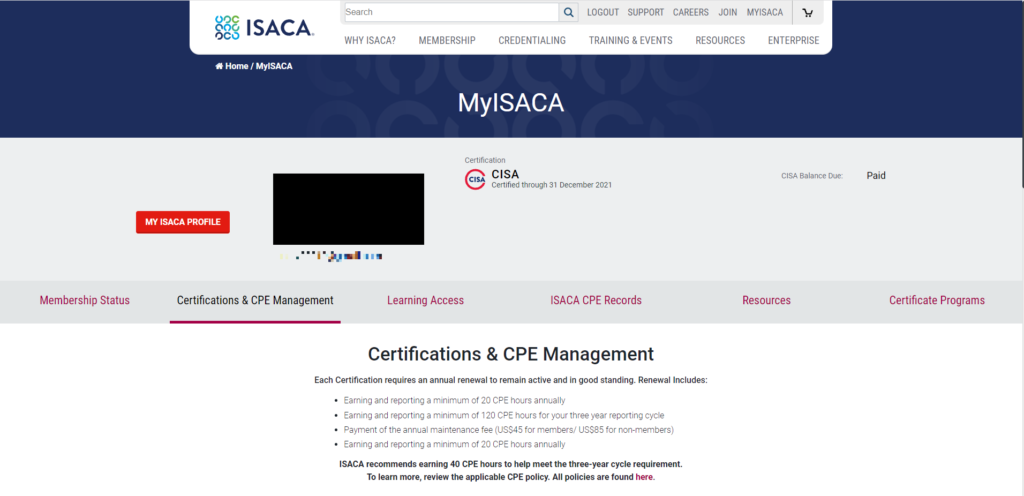
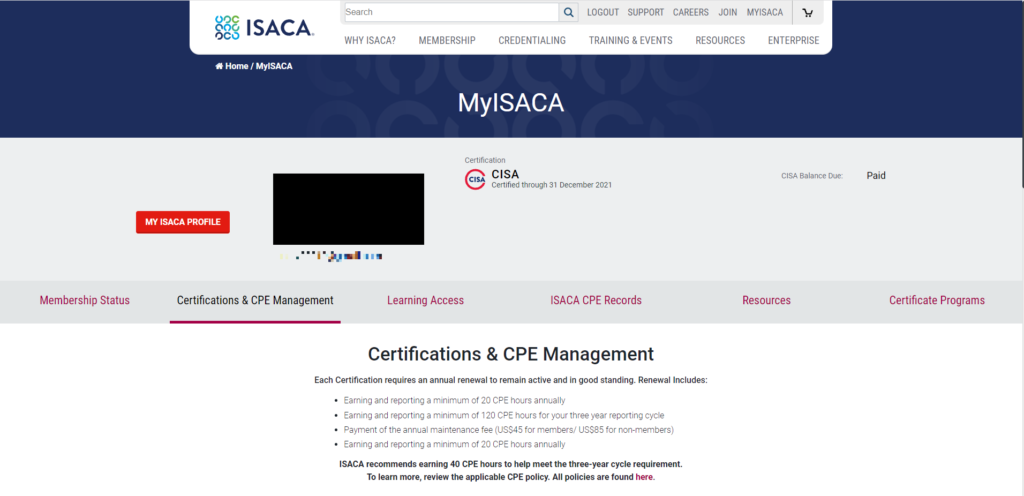
画面を下にスクロールしていき、左側にある「REPORT & MANAGE CPE」というボタンをクリックします。
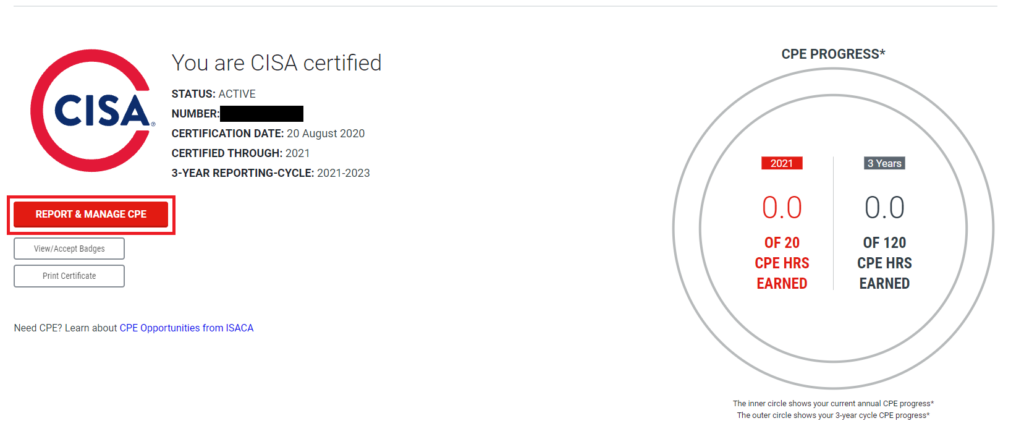
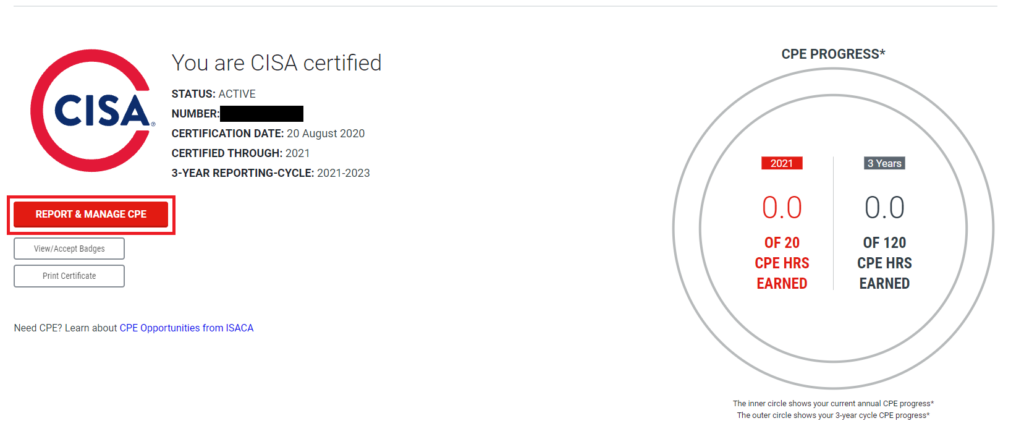
「MANAGE CPE」の画面に遷移したら、「UNAPPLIED CPE HOURS」という項目の下に列記されている視聴済みWebinarの中から、CPEを取得したいWebinarの行のAction列に表示されている「Apply」をクリックします。
なお、Webinarを視聴し終わった後、この一覧に反映されるまでには少し時間がかかるようなので、もし一覧に出てきていないようであれば、しばらく時間を置いてから改めて確認してみてください(視聴した翌日以降に確認するくらいでいいかなと思います)。


CPEを取得するために必要となる申請レポート画面が開きます。
いくつかの入力フィールドがありますが、必要な項目はほぼすべて自動的に埋めてくれています。
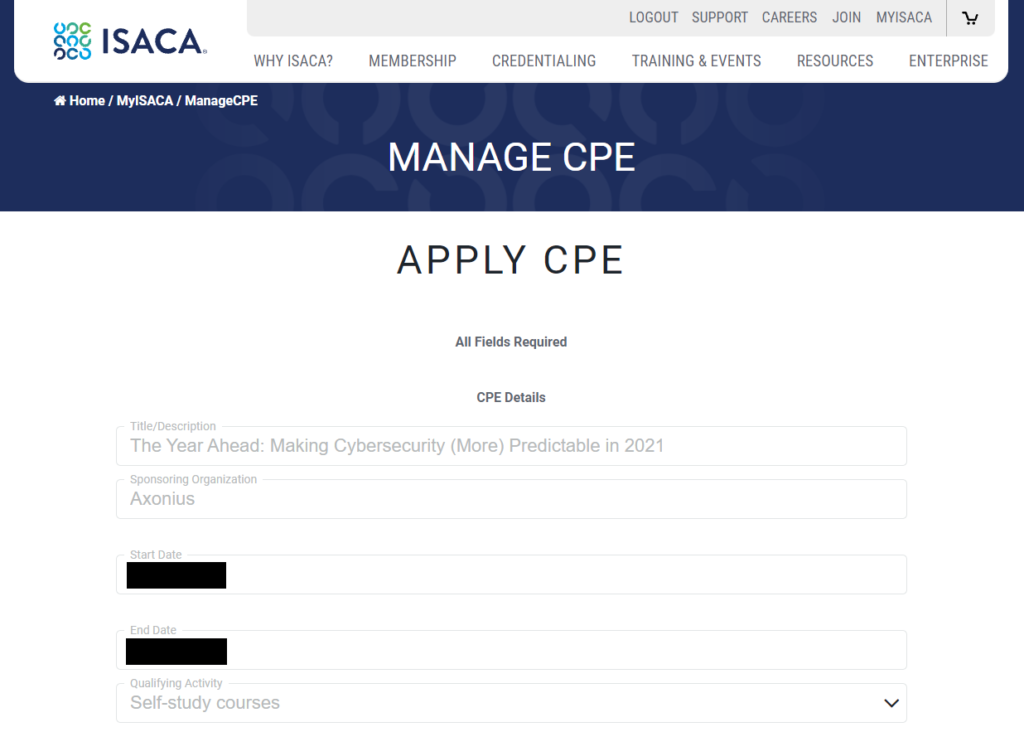
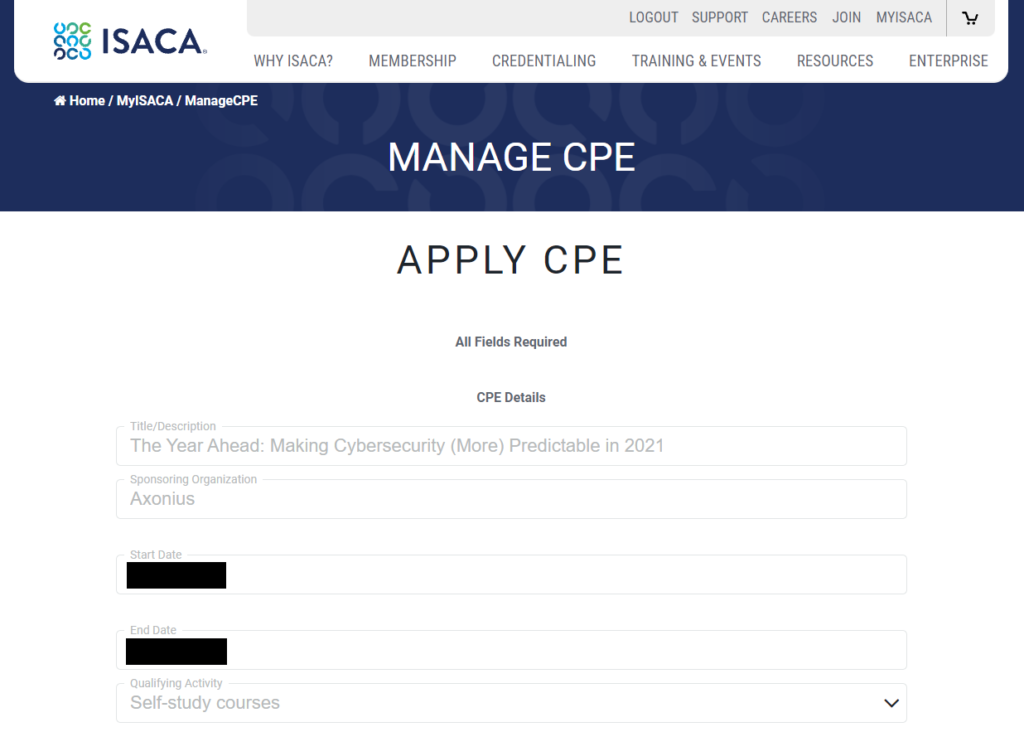
一通り内容を確認したら、一番下に表示されている「Hours」に「1」と入力した上で「SAVE & CLOSE」をクリックします
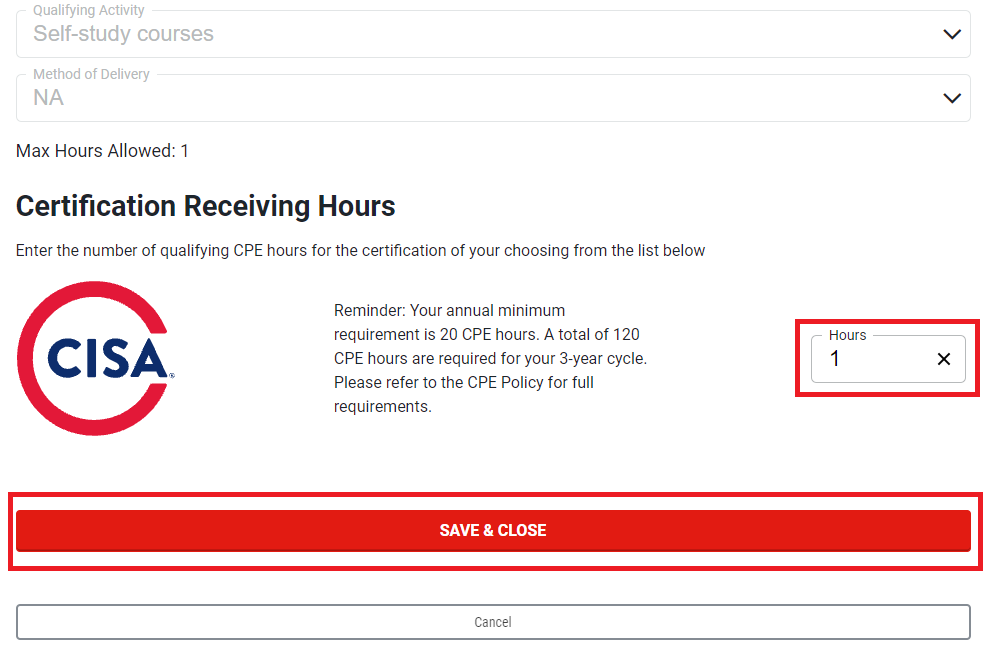
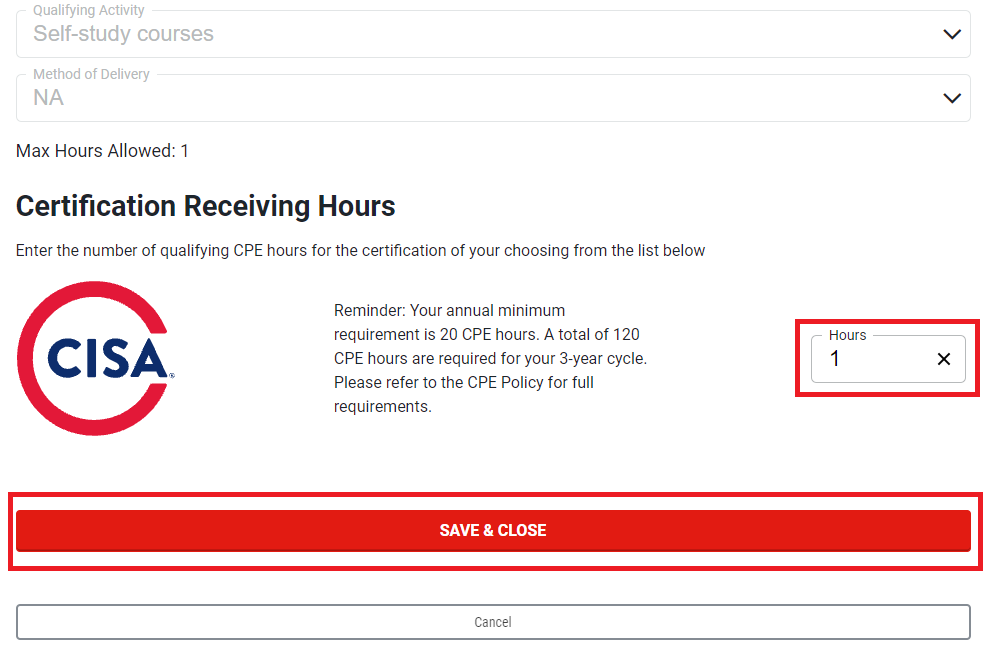
「MANAGE CPE」の画面に戻ってみると、CPEが1つカウントされていることがわかります。
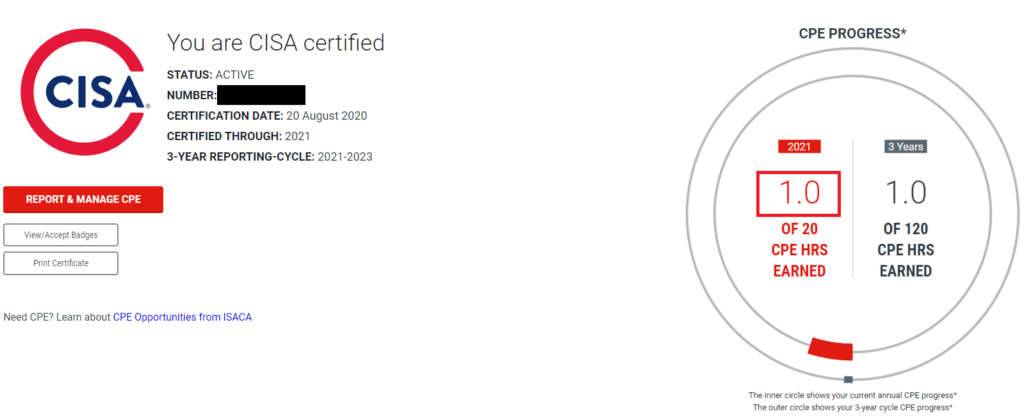
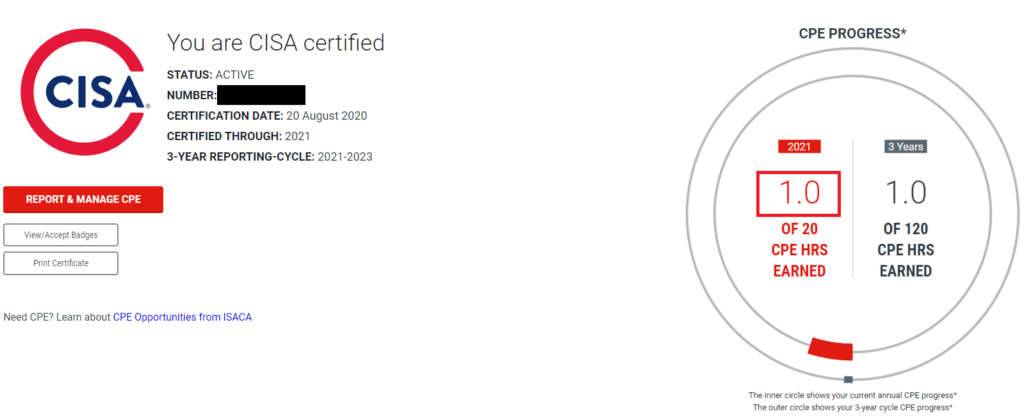
ここまでが「Online Training」を利用したCPEの取得手順です。
おわりに
というわけで、今回は「Journal Quizzes」と「Online Training」を活用したCPE取得手順をまとめてみました。
今回の記事があなたのCPE取得にお役に立てれば何よりです。
たぶん、僕自身もこれから何度も参照することになると思います(笑)
今回初めて一連の流れを経験しましたが、実際にCPEを取得できるところまでいくのに少しだけ苦労しました。
ただ、一度やってしまえば2回目以降はスムーズに進められる気がします。
さて、僕はまだ1年間で必要な単位数を取得できていないので、これからせっせと取得していきます。
期限ギリギリになって慌てて対応しなくて済むよう、余裕を持って取得していかないといけないですね。
それでは、一緒に頑張りましょう!




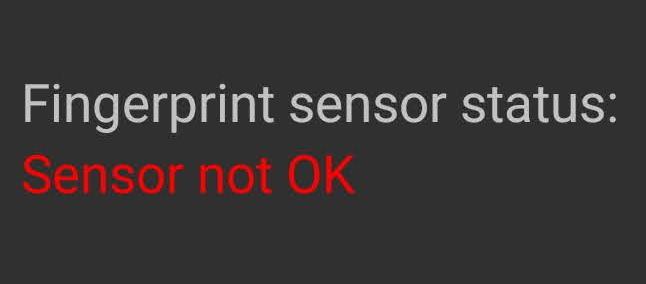

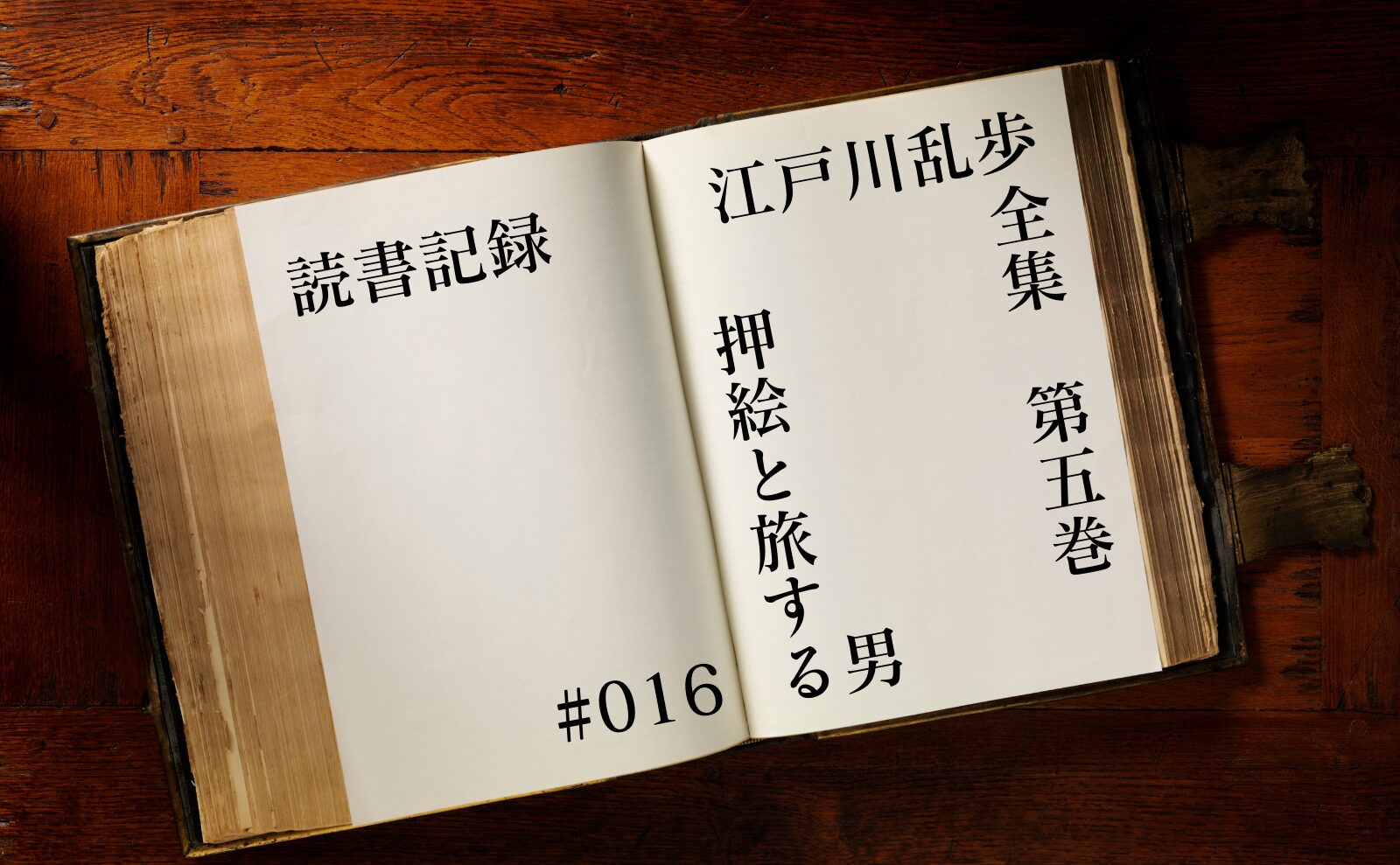
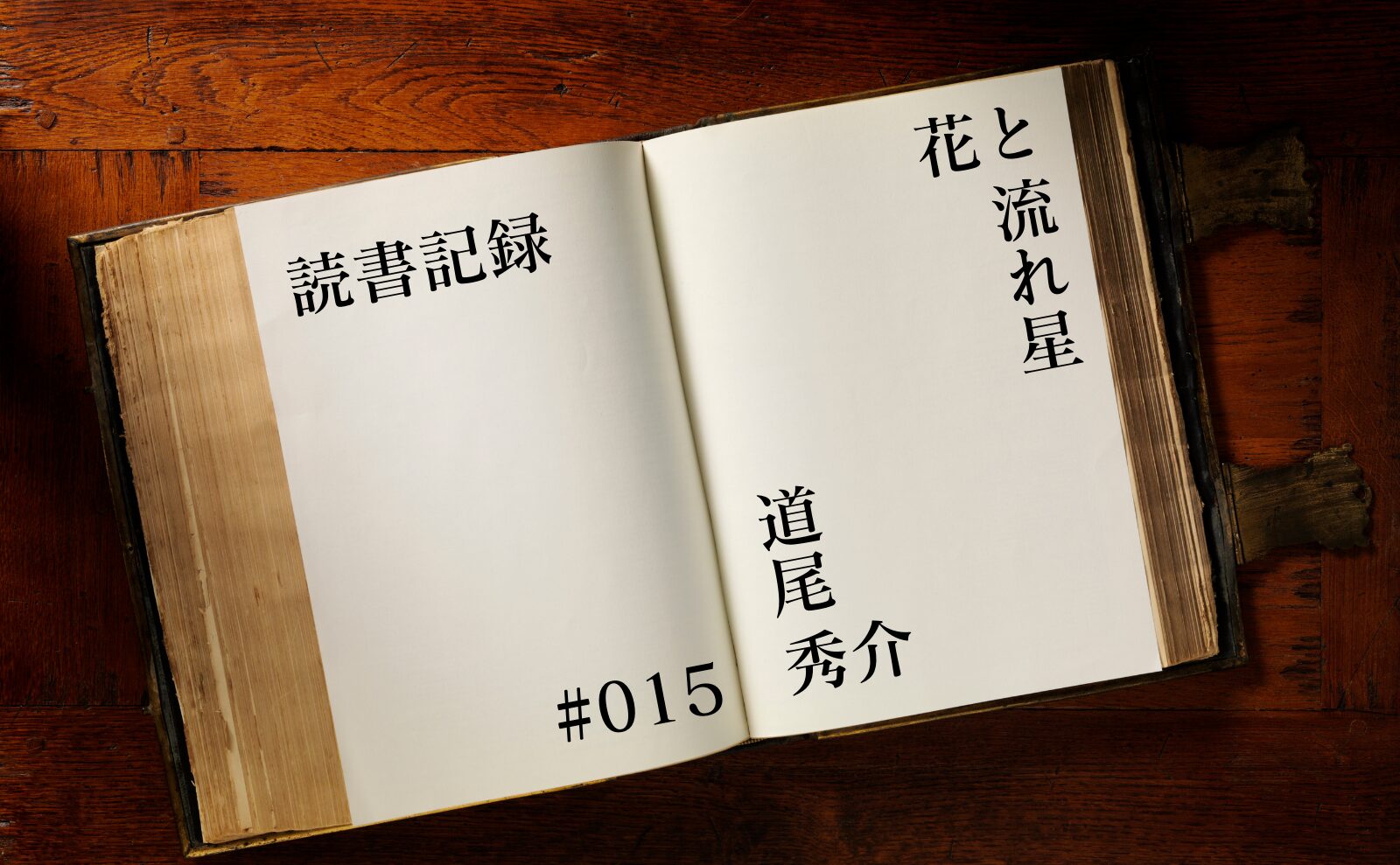
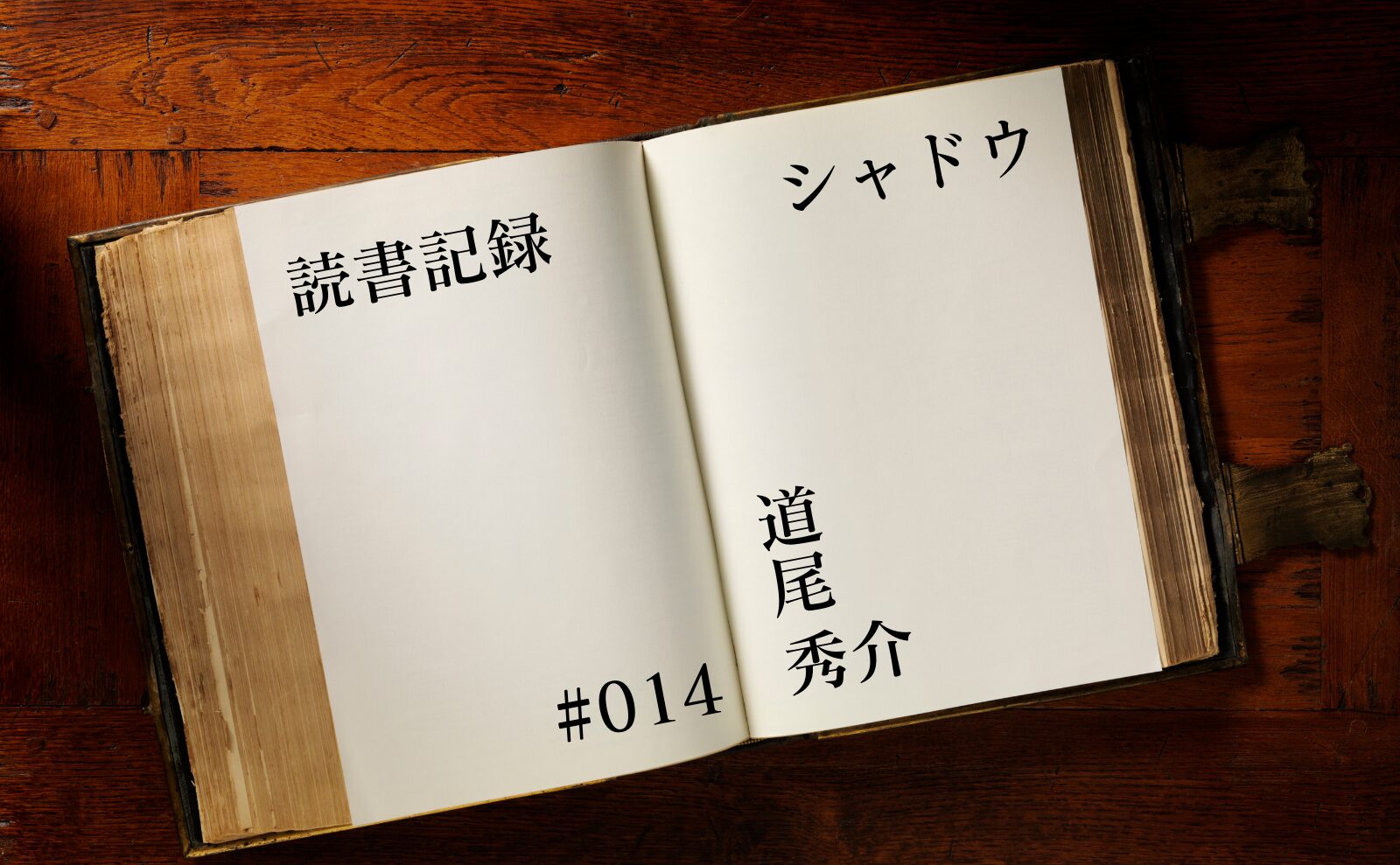
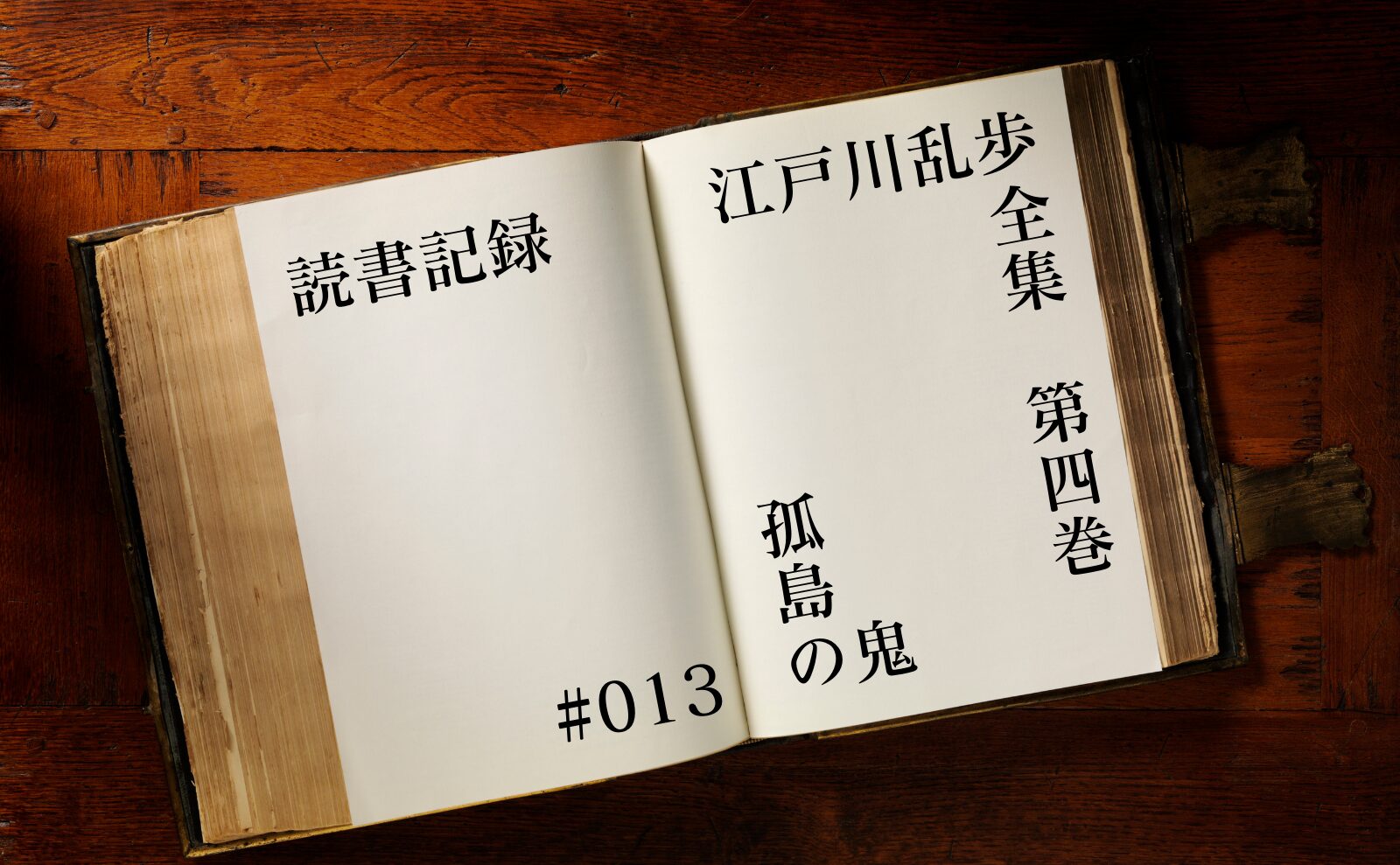
コメント
コメント一覧 (3件)
うーすけさんこんにちは。CISA受験の際及び認定後に記事を参考にさせていただいており、非常に助かっています。有益な記事をありがとうございます!
ちなみに、うーすけさんはISACAの会員登録はされていらっしゃいますでしょうか?
私がキャッチアップできていないだけかもしれないのですが、先月まで非会員でも無料で見れていたWebinarが有料表記されていました。
Webinarについて、ISACA会員のみ無料になってしまったような気がしており、参考までに伺えればと思います!
また、もし会員の場合、何かメリット等あるか教えていただけると幸いです。
お手数おかけしますが、よろしくお願いします。
さつきさん、コメントありがとうございます!
記事が参考になったとのことで、嬉しいです!
さて、ご質問いただいた件ですが、私はISACA会員になっています。
私もはじめは非会員で Webinar を観ていたのですが、あるときから観られなくなったので ISACA に問い合わせたところ、「非会員は観られないはずで、もし観られていたとするとバグだと思いますよ」みたいな回答をもらいました。(以下がその原文です)
私は、それを機に ISACA 会員になりました。
会員になるメリットがあるかについては、私自身は今は監査の仕事から離れており、あまり積極的にコンテンツを活用できていないので何ともコメントが難しいところですが、CPE 取得のための Webinar を無制限に観ることができるだけでも十分メリットはあるかなと思いますよ。
参考になれば幸いです!
うーすけさん、早速のご返信ありがとうございます!
なるほど、バグだったのですね!急に制度が変わったのかと思いニュースリリースなどを探しても道理で出てこないわけですね…。
最近の円安が痛いですが、資格維持のためには必要なので私も入会検討しようと思います。
一人で悩んでいたので大変助かりました(>_<)
ご親切にありがとうございました!これからも記事楽しみにしています。